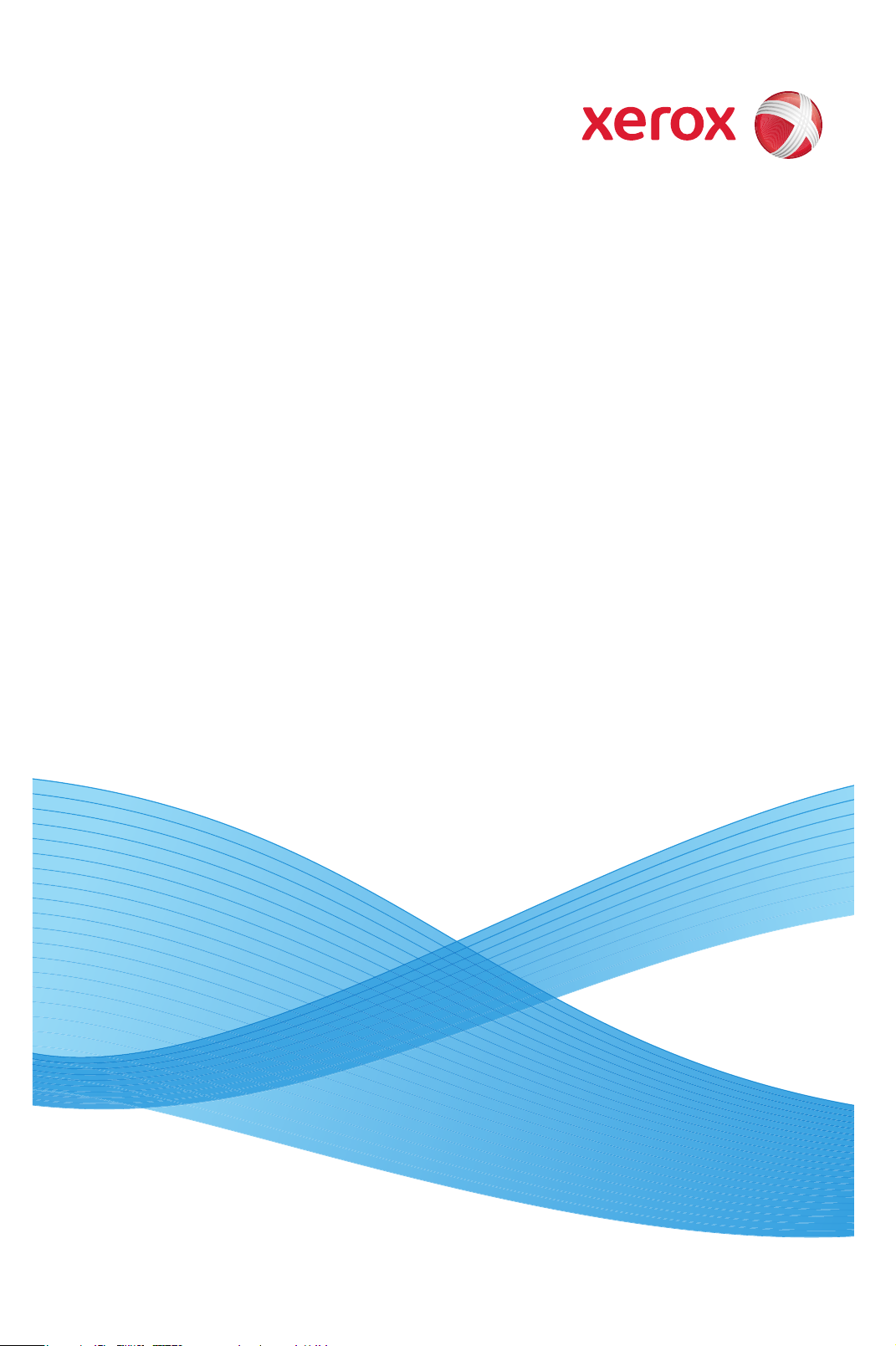
Xerox® WorkCentre 3550
Április 2010
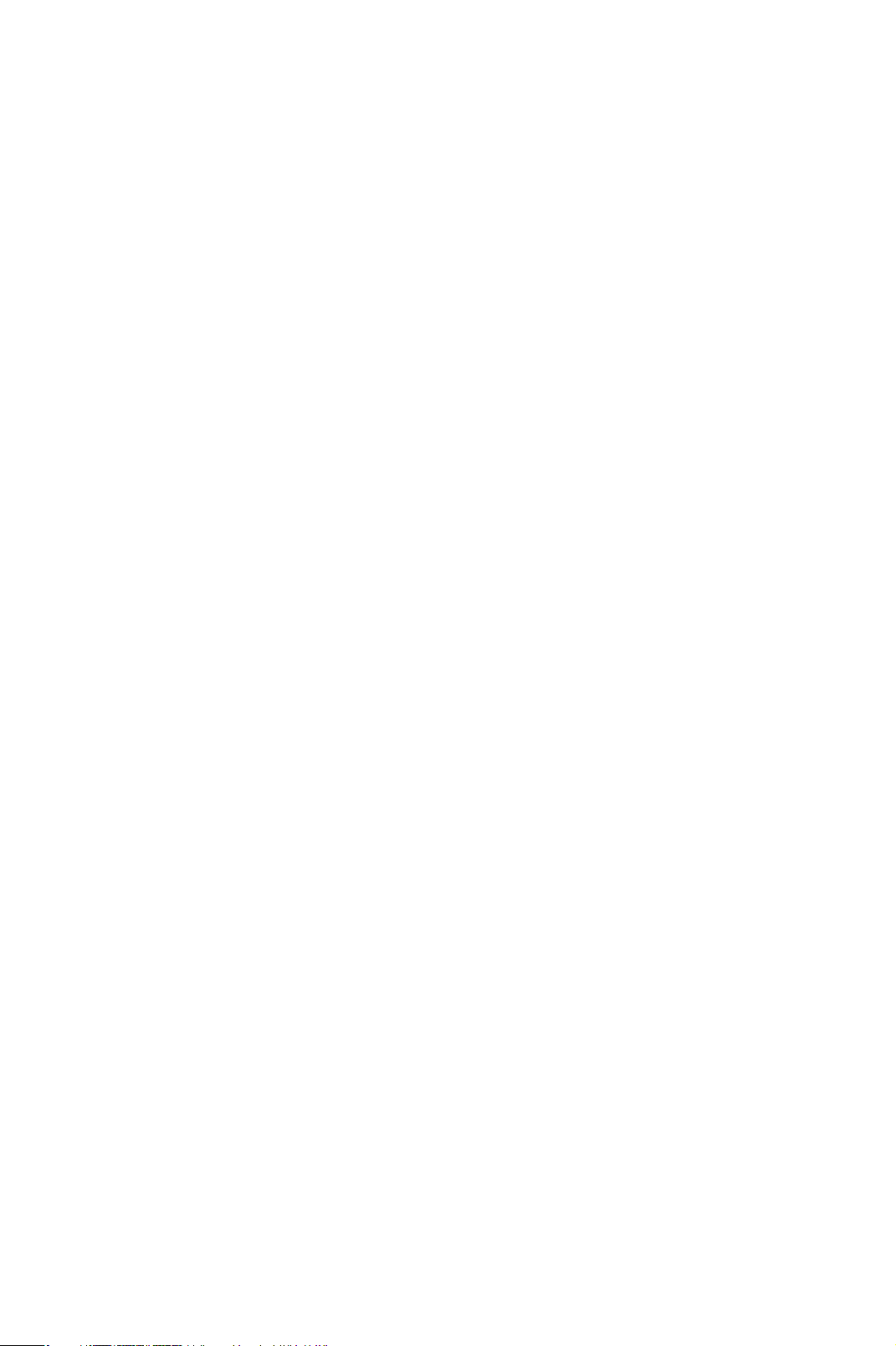
2
Xerox WorkCentre 3550
– Rövid útmutató
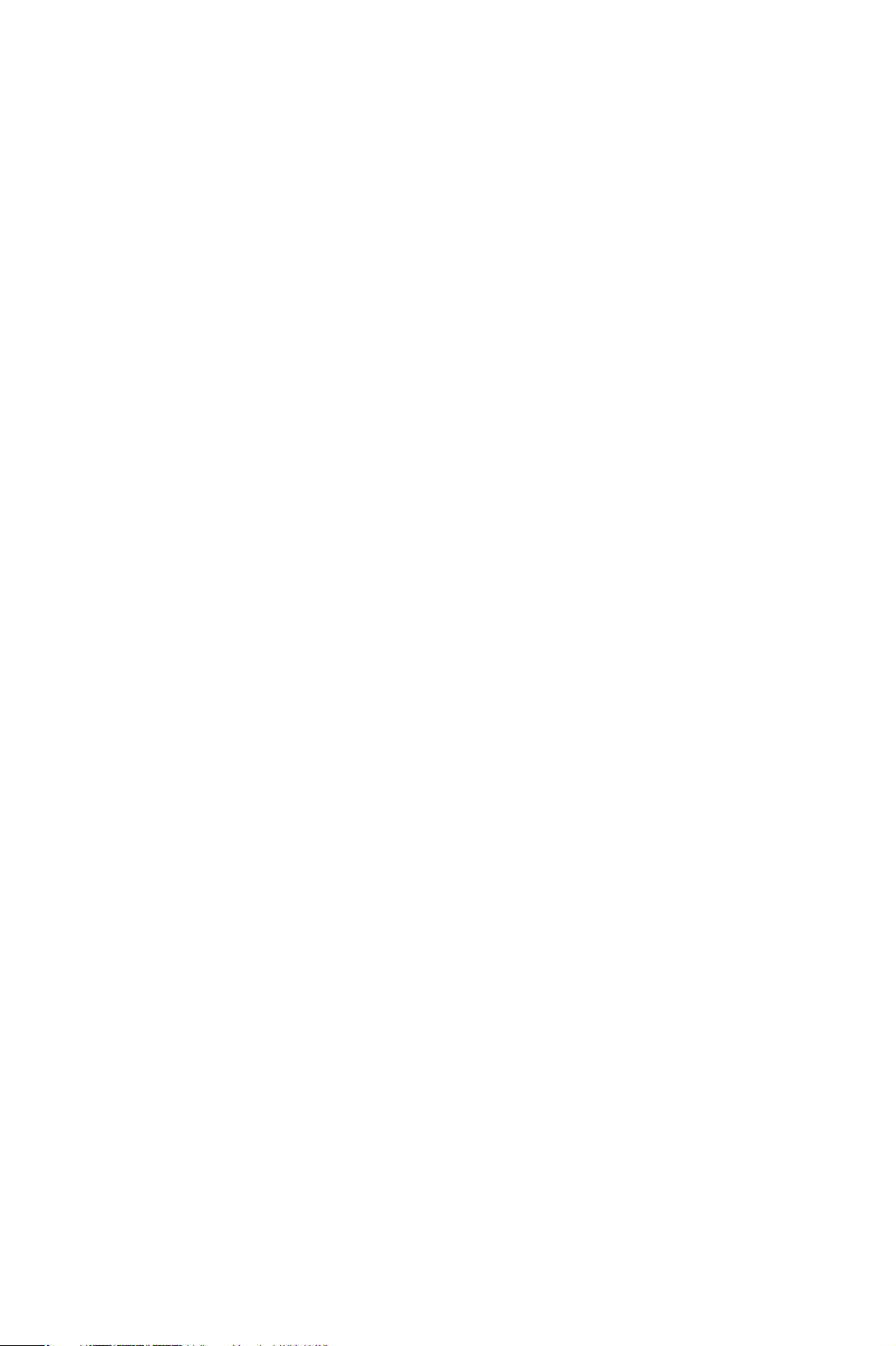
Magyar
Xerox WorkCentre 3550 rövid útmutató
Köszönjük, hogy a Xerox WorkCentre 3550 készüléket választotta. A könyvben
található utasításokat az itt szereplő sorrendben végrehajtva a következőket
végezheti el sikeresen:
• A készülék csatlakoztatása
• A készülék beállítása
• A készülék működtetése
Tartalomjegyzék
Biztonsági és jogi információk . . . . . . . . . . . . . . . . . . . . . . . . . 4
A WorkCentre 3550 üzembe helyezése . . . . . . . . . . . . . . . . . 6
A készülék konfigurálása . . . . . . . . . . . . . . . . . . . . . . . . . . . . . . 6
A WorkCentre 3550 . . . . . . . . . . . . . . . . . . . . . . . . . . . . . . . . . . . 8
Kapcsolódás a hálózathoz . . . . . . . . . . . . . . . . . . . . . . . . . . . .13
A nyomtatószoftver telepítése . . . . . . . . . . . . . . . . . . . . . . . .17
Az elektronikus levelezés beállítása . . . . . . . . . . . . . . . . . . .20
Másolás . . . . . . . . . . . . . . . . . . . . . . . . . . . . . . . . . . . . . . . . . . . . .23
Dokumentumok nyomtatása . . . . . . . . . . . . . . . . . . . . . . . . .24
Faxküldés . . . . . . . . . . . . . . . . . . . . . . . . . . . . . . . . . . . . . . . . . . .26
Szkennelés . . . . . . . . . . . . . . . . . . . . . . . . . . . . . . . . . . . . . . . . . .27
E-mail küldése . . . . . . . . . . . . . . . . . . . . . . . . . . . . . . . . . . . . . . .29
Az USB-port használata . . . . . . . . . . . . . . . . . . . . . . . . . . . . . .32
A termelékenység növelése . . . . . . . . . . . . . . . . . . . . . . . . . .34
Hibaelhárítás . . . . . . . . . . . . . . . . . . . . . . . . . . . . . . . . . . . . . . . .36
További segítség . . . . . . . . . . . . . . . . . . . . . . . . . . . . . . . . . . . .40
Xerox WorkCentre 3550
– Rövid útmutató
3
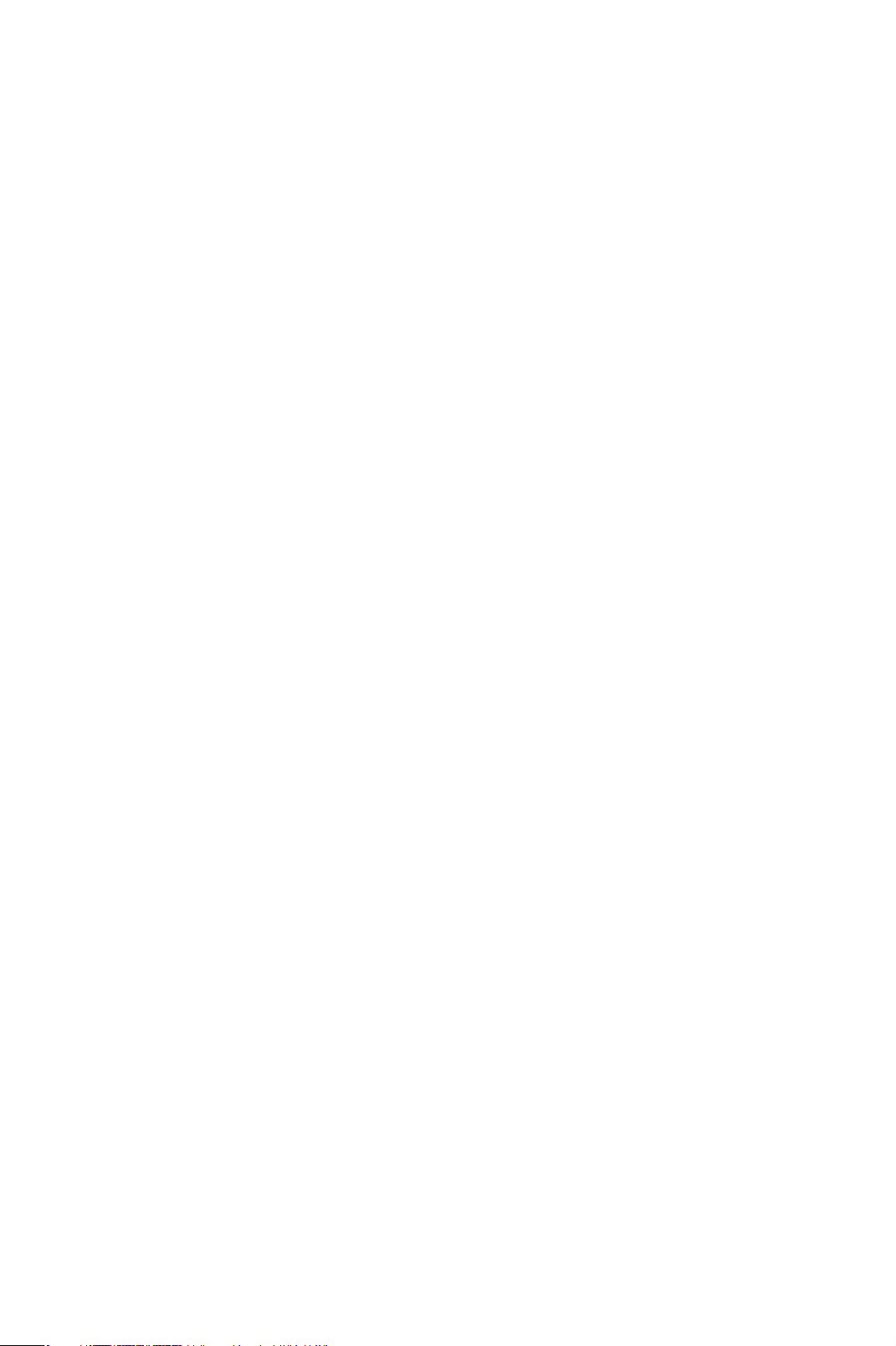
Magyar
Biztonsági és jogi információk
A készülék biztonságos működtetése érdekében kérjük, a készülék
használatbavétele előtt alaposan olvassa el a biztonsági és megfelelőségi
információkat. Ezeket a felhasználói dokumentációt tartalmazó CD-lemezen
megtalálható Használati útmutatóban találja.
Ezt a Xerox berendezést és kellékeit szigorú biztonsági előírások szerint
tervezték és tesztelték. Ennek részét képezik többek között a biztonsági
ügynökségek vizsgálatai, az általuk végzett minősítések, valamint az elfogadott
elektromágneses szabványoknak és környezetvédelmi előírásoknak való
megfelelőség.
A termék biztonsági és környezetvédelmi tesztelését, illetve a gép
teljesítményének tesztelését kizárólag Xerox kellékanyagok használatával
végezték.
Az engedély nélkül végzett módosítások, beleértve ebbe az új funkciókkal való
kibővítést, illetve külső berendezések csatlakoztatását, hatással lehetnek a gép
minősítéseire. További információkért forduljon a Xeroxhoz.
A gépet úgy tervezték, hogy kezelői csak a biztonságos területekhez
férhessenek hozzá. A veszélyes területeket borító vagy védőburkolat takarja,
melyeknek eltávolításához szerszám szükséges. Soha ne távolítson el a
veszélyes területek védelmére szolgáló fedelet vagy védőborítást.
A készülékhez mellékelt felhasználói dokumentáció a kezelő által végrehajtható
összes karbantartási eljárást ismerteti. A készüléken ne hajtson végre a
felhasználói dokumentációban le nem írt karbantartási műveleteket.
Mindig kövesse az elektromos biztonságra vonatkozó, a termékhez mellékelt
felhasználói dokumentációban részletezett utasításokat. A készülék
áramtalanító eszköze a tápkábel, amely a készülék hátoldalához csatlakozik.
A készülék teljes áramtalanításához húzza ki a tápkábelt az elektromos
aljzatból.
A kezelőszerveknek és a beállításoknak a felhasználói dokumentációban
meghatározottaktól eltérő használata, illetve ott nem ismertetett műveletek
elvégzése esetén a felhasználót veszélyes fénysugárzás érheti.
A kellékanyagokat és a tisztítószereket csak a felhasználói dokumentációban
előírtak szerint használja. Ne távolítsa el a csavarral rögzített fedeleket,
védőlapokat. Ezek mögött nincsenek olyan alkatrészek, amelyek
karbantartására vagy szervizelésére a felhasználó képes lehet.
4
Xerox WorkCentre 3550
– Rövid útmutató
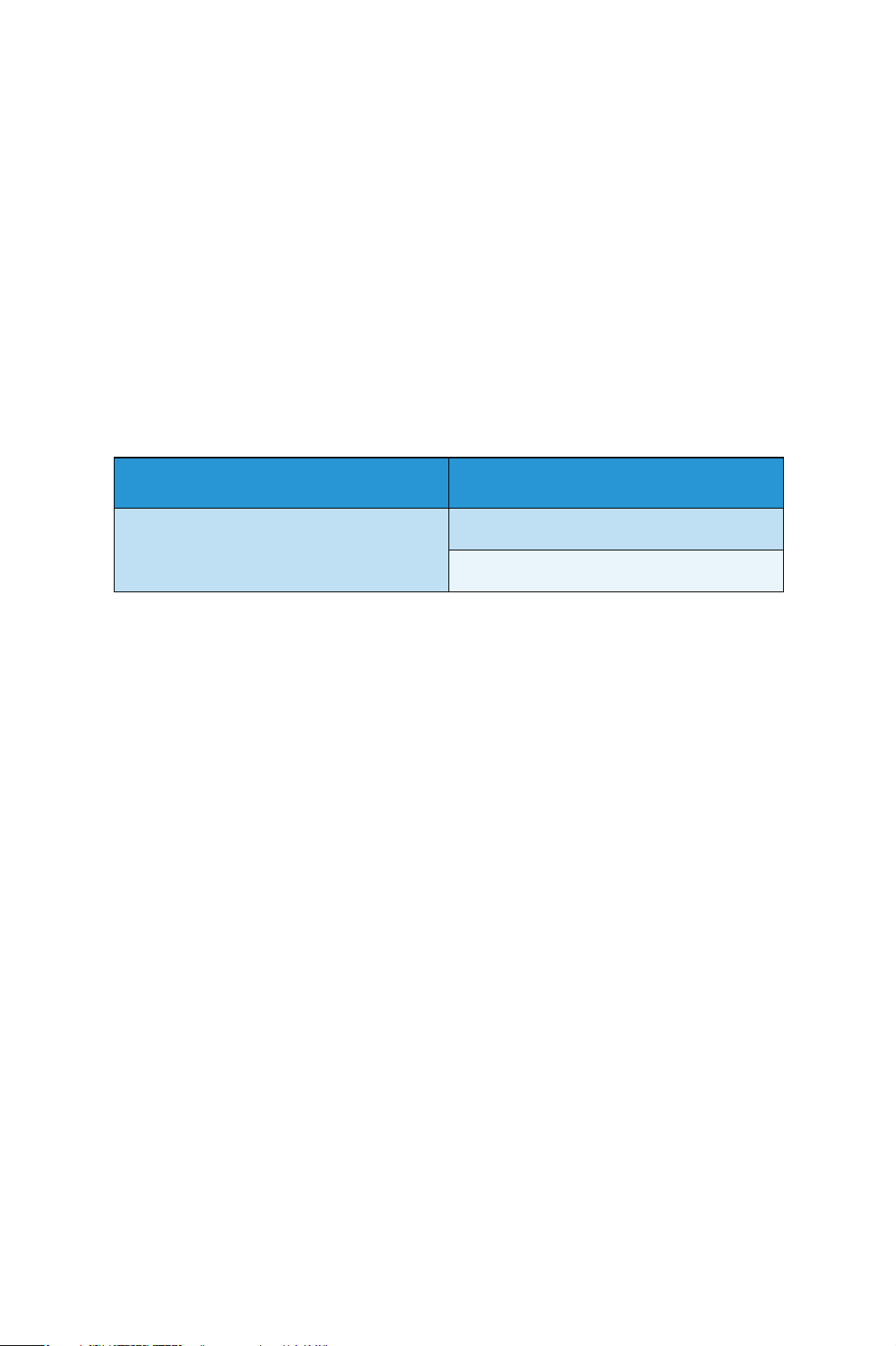
Magyar
A készülék a szokásos működése folyamán ózont termel. A keletkezett ózon a
levegőnél nehezebb, és mennyisége a másolás mennyiségétől függ. A Xerox
üzembe helyezési utasításaiban meghatározott környezeti feltételek betartása
esetén az ózonkoncentráció szintje biztonságos marad.
A kellékeket a csomagolásukon vagy a dobozukon feltüntetett utasítások
szerint tárolja.
A készülék a tesztelés során megfelelt a Szövetségi Hírközlési Tanács (Federal
Communications Commission – FCC) szabályozása 15. részében foglalt „A”
osztályú digitális berendezésekre vonatkozó előírásoknak. Az FCC
szabályzatának való megfelelés fenntartása érdekében az Egyesült Államokban
a készülékhez árnyékolt interfészkábelt kell használni. A készüléket a felsorolt
biztonsági szabványoknak megfelelően az alábbi intézet hitelesítette.
Intézet Szabvány
Underwriters Laboratories Inc. UL60950-1, 2. kiadás (USA/Kanada)
IEC/EN60950-1, 2. kiadás
A készüléket az ISO9001-es számú minőségbiztosítási tanúsítványnak
megfelelően gyártották.
A jelen Xerox készülékkel és a kellékekkel kapcsolatban további
környezetvédelmi, egészségügyi és biztonsági információt a következő
ügyfélszolgálati telefonszámokon kaphat:
• USA: 1-800 828-6571
• Kanada: 1-800 828-6571
• Európa: +44 1707 353 434
A készülékkel kapcsolatos biztonsági információk a Xerox weboldalán is
elérhetők:
www.xerox.com/about-xerox/environment
A szerzői jogok védelme
©2010 Xerox Corporation. Minden jog fenntartva. Az itt nem közölt jogokat az
Egyesült Államok szerzői jogi törvénye védi. A jelen kiadvány tartalma semmilyen
formában nem sokszorosítható a Xerox Corporation engedélye nélkül.
®
A Xerox
Egyesült Államokban és/vagy más országokban.
és a sphere of connectivity embléma a Xerox Corporation védjegye az
Dokumentum verziószáma: 1.0, 2010. március
Xerox WorkCentre 3550
– Rövid útmutató
5
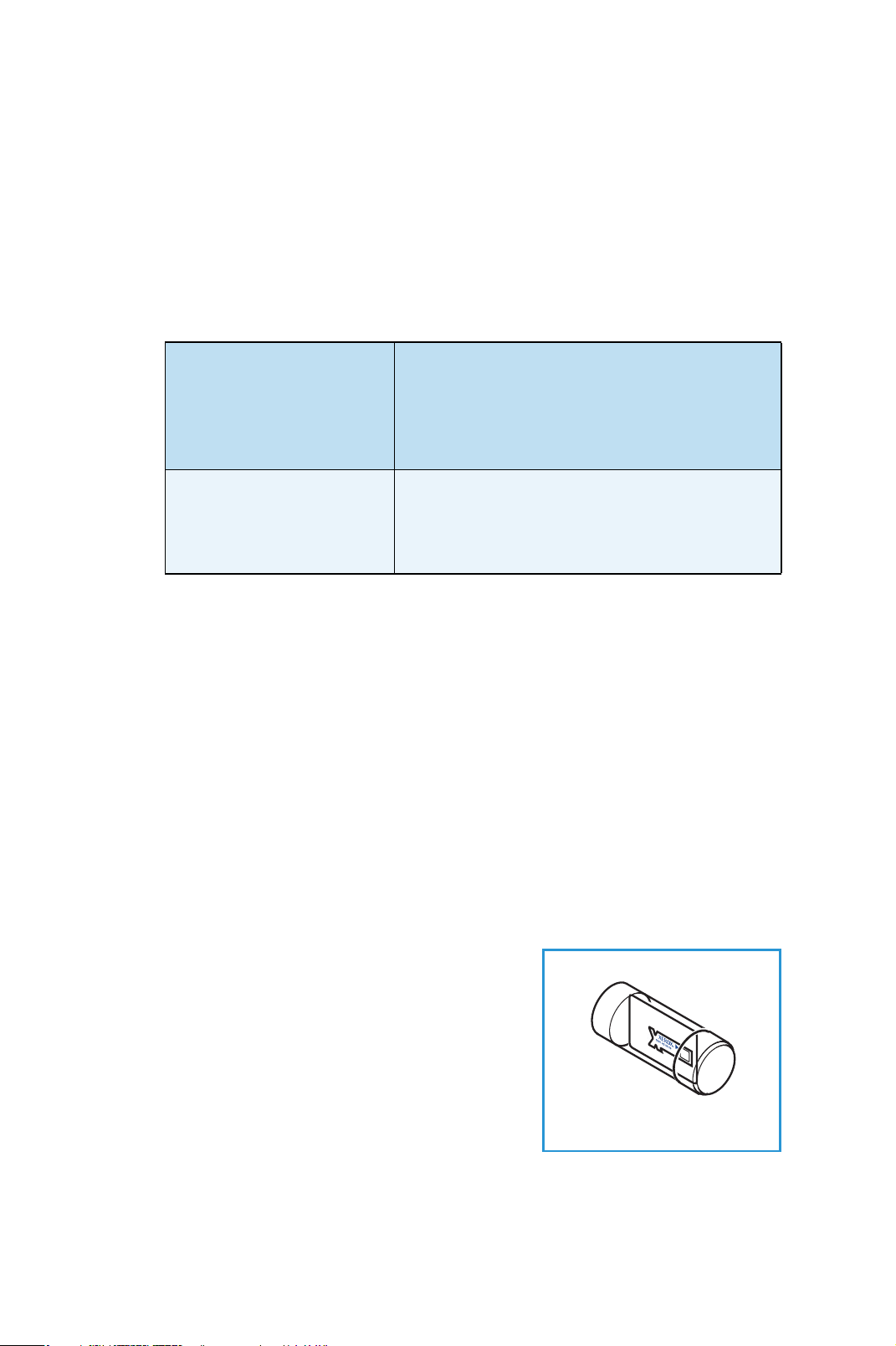
Magyar
A WorkCentre 3550 üzembe helyezése
1. Csomagolja ki a készüléket és az opcionális hardverelemeket, majd
keresse meg a Telepítési útmutatót.
2. A készülék és a hardverelemek összeszereléséhez kövesse a Telepítési
útmutató lépéseit:
Általános funkciók Másolás, faxolás, nyomtatás, szkennelés és
e-mail
Dokuadagoló
1. tálca
Kézitálca
Hardveropciók 2. tálca
Állvány
256 MB kiterjesztett memória
Idegeneszköz-illesztő
Ezenkívül még az alábbi tételeket is kézhez kapta:
Elektromos tápkábel, telepítő CD (rajta a szoftver, a nyomtató-
illesztőprogramok és a felhasználói dokumentáció), Rövid útmutató (ez a
könyv), nyomtatókazetta, a kezelőpult címkéi, termékengedélyezési kulcs
és egy telefonkábel.
A készülék konfigurálása
Az összeszerelés után a konfigurálni kell készüléket. Ezt a készülék első
bekapcsolásakor kell megtenni a termékengedélyezési kulcs használatával.
A termékengedélyezési kulcs a készülék dobozában, egy műanyag hengerben
található. A készülék konfigurálásához kövesse az alábbi eljárást:
1. Keresse meg a termékengedélyezési kulcsot
tartalmazó hengert. Vegye ki a műanyag
kártyát, és óvatosan nyomja ki a kulcsot a
kártyából.
2. Csatlakoztassa a tápkábelt a készülékhez és
egy megfelelő elektromos aljzathoz.
6
Xerox WorkCentre 3550
– Rövid útmutató
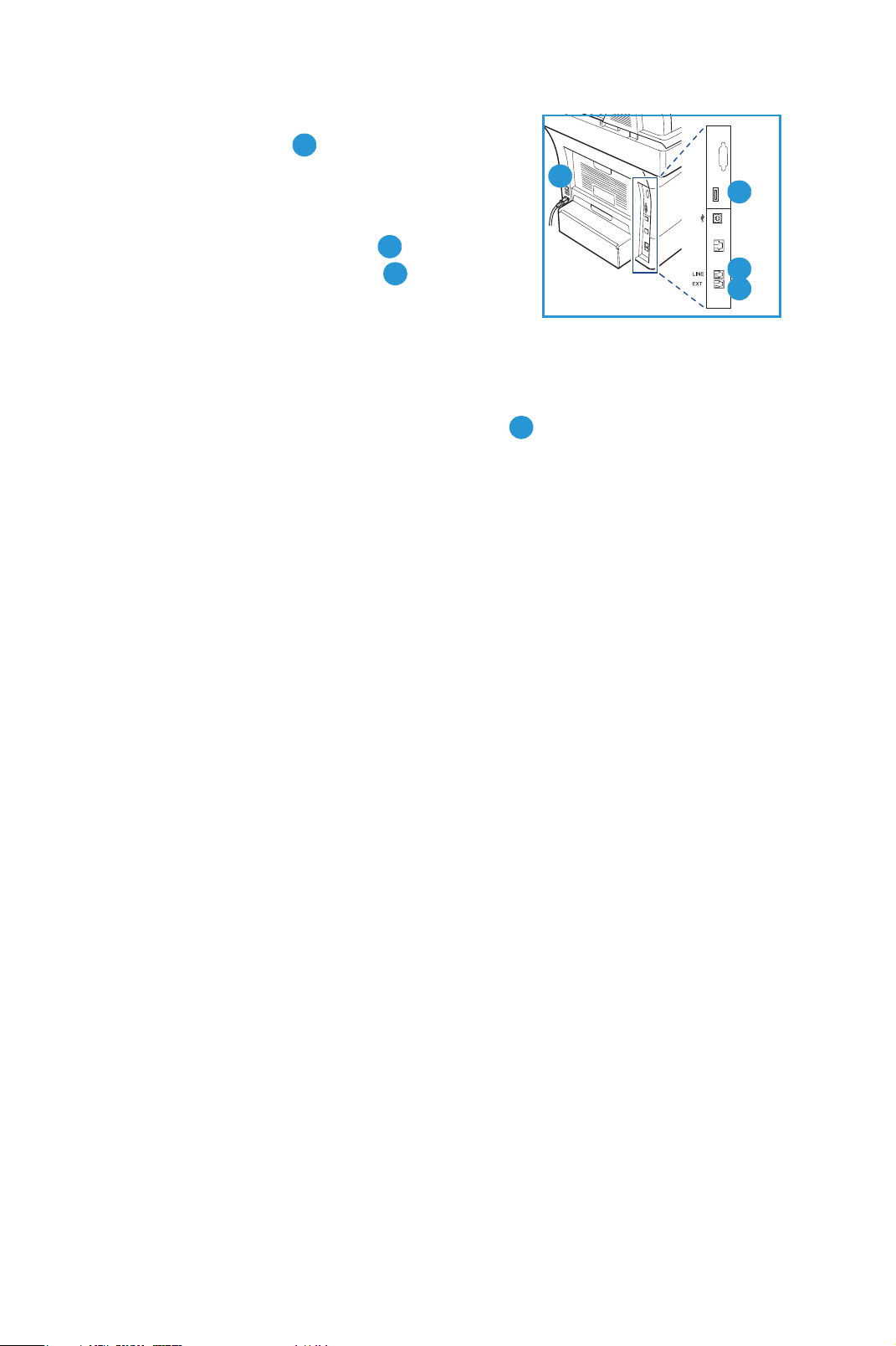
Magyar
3. A telefonvonalat csatlakoztassa a LINE
csatlakozóhoz, amely a készülék
hátoldalán található.
Ha kézibeszélőt szeretne a készülékhez
2
4
1
csatlakoztatni, használja a kézibeszélő
csatlakozóaljzatát (EXT). .
4. Kapcsolja be a készüléket .
3
4
2
3
5. Megjelenik a Telepítő varázsló képernyője.
Kövesse a képernyőn megjelenő Telepítő
varázsló utasításait, és adja meg a kért beállításokat.
6. Amikor a készülék a termékkulcsot kéri, válassza a Kulcs elérhető
lehetőséget, majd nyomja meg az OK gombot. A termékengedélyezési
kulcsot helyezze a kártyaolvasó nyílásba, amely a készülék hátoldalán
1
található. A termékengedélyezési kulcson lévő jelzőfények világítani
kezdenek (először piros, majd villogó zöld, végül folyamatos zöld). Amikor
a zöld jelzőfény villogása megszűnik, vegye ki a kártyát, és nyomja meg
az OK gombot.
7. Néhány helyen felbukkanó képernyő kéri a PagePack kód megadását.
Ha ez történik, a billentyűzet használatával adja meg a PagePack kódot.
Nyomja meg az OK gombot.
8. Kövesse továbbra is a varázsló utasításait, és adja meg a szükséges
beállításokat:
•Dátum
•Idő
• Alapértelmezett papírméret
• Metrikus rendszer alapértelmezései
• Fax telefonszáma
• Faxazonosító
•Ország
9. A Telepítő varázsló lépéseinek sikeres befejezése után megjelenik a
Telepítés kész képernyő. A Vissza gomb megnyomásával megadhatja az
esetlegesen kihagyott beállításokat; az OK gomb megnyomásával
befejezheti a műveletet.
Xerox WorkCentre 3550
– Rövid útmutató
7
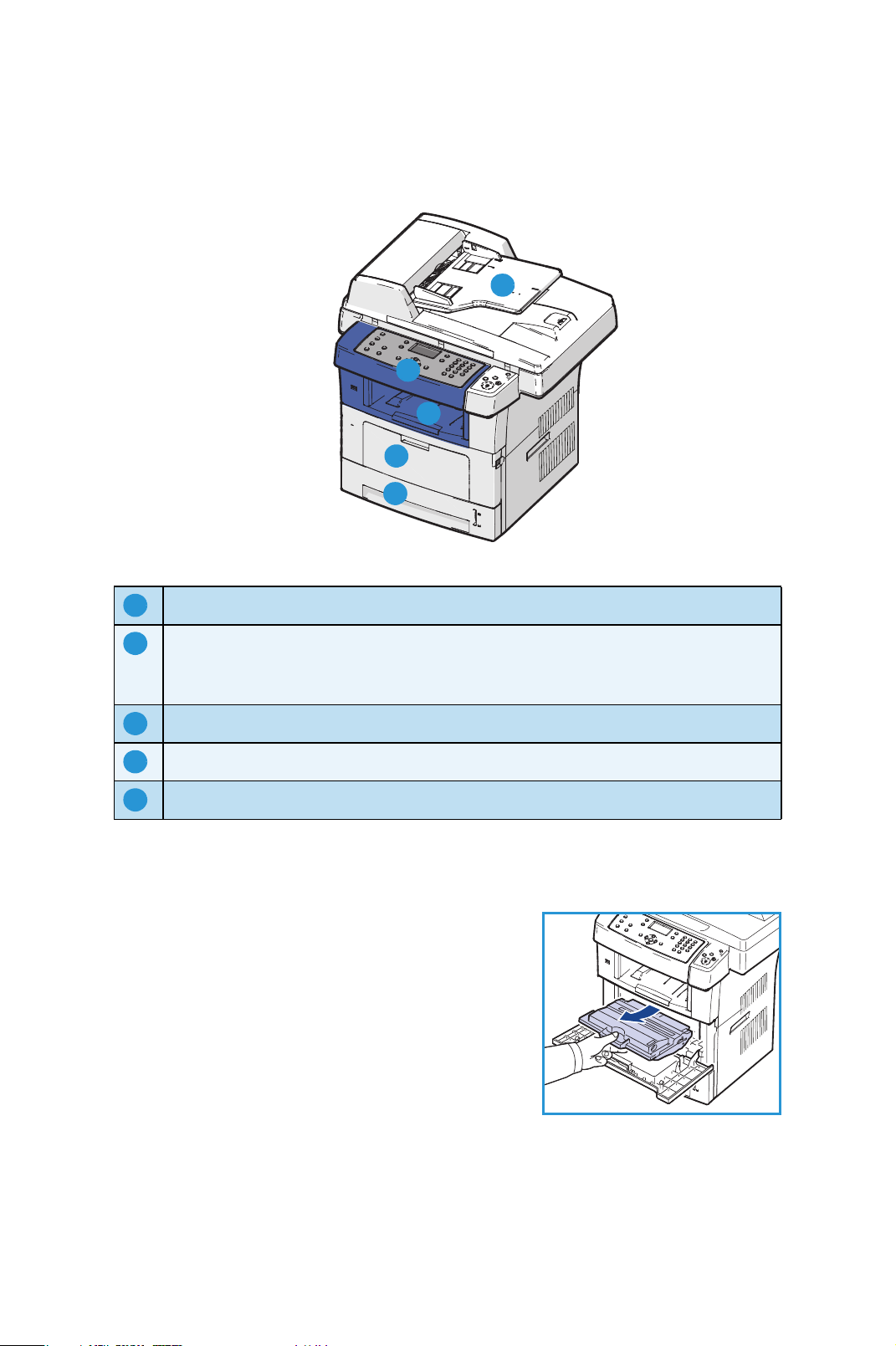
Magyar
A WorkCentre 3550
1
3
4
5
2
Kezelőpult: Kijelző és alfanumerikus billentyűzet
1
Dokuadagoló: Több dokumentum szkenneléséhez használható. Az alatta
2
lévő dokuüveg egylapos dokumentumok, bekötött dokumentumok stb.
szkennelésére szolgál.
Gyűjtőtálca: A kiadott lapok gyűjtésére szolgál
3
Kézitálca: A szabványostól eltérő másolóanyagokhoz használható
4
Papírtálcák: Az 1. tálca az alapfelszereléshez tartozik, a 2. tálca opcionális
5
A készülék belseje
A készülékben egyetlen felhasználó által
cserélhető egység található, a nyomtatókazetta.
Amikor a nyomtatókazetta cseréjére van szükség,
a készülék üzenetet jelenít meg.
A nyomtatókazettát csak akkor cserélje ki, ha erre
a készülék üzenete vagy a Xerox képviselője
utasítást ad. A felhasználó által cserélhető
egység cseréjéhez kövesse a Használati
útmutatóban található vagy a kellékhez
mellékelt utasításokat.
A gyári szám az elülső ajtó belső oldalán található.
8
Xerox WorkCentre 3550
– Rövid útmutató
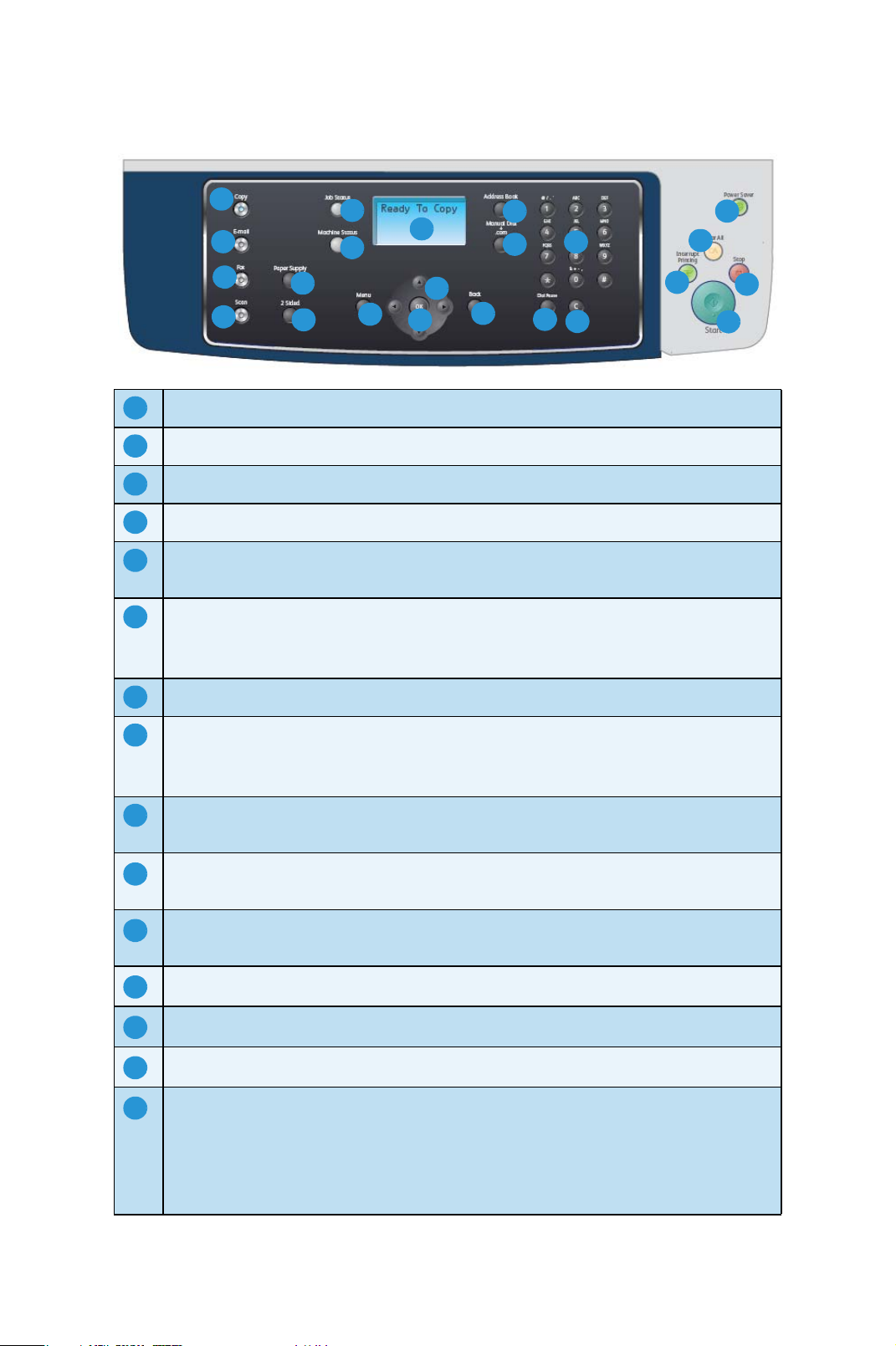
A kezelőpult áttekintése
Magyar
1
2
3
4
Másolás: A Másolás üzemmód aktiválása.
1
E-mail: Az E-mail üzemmód aktiválása.
2
Fax: A Fax üzemmód aktiválása.
3
Szkennelés: A Szkennelés üzemmód aktiválása.
4
Papíradagolás: Segítségével kiválaszthatja a másolási feladathoz a
5
7
9
8
5
6
10
11
12
13
14
15
16
18
17
papírtálcát.
Kétoldalas: Itt adhatja meg, hogy az eredeti dokumentumok egy- vagy
6
kétoldalasak-e, illetve hogy egy- vagy kétoldalas másolatokat kíván-e
készíteni.
19
21
20
22
23
Munkaállapot: A feladat végrehajtására vonatkozó információk.
7
Készülék állapota: A készülékadatok, a készülék állapotára vonatkozó
8
információk és a gyári szám megjelenítésére, valamint jelentések
nyomtatására használható.
Kijelző: Az összes használható programozási lehetőség megjelenítésére és
9
kiválasztására, valamint a készülék általános adatainak kijelzésére szolgál.
Menü: Belépés a Menü üzemmódba; segítségével érhetők el készülék
10
beállításai.
Nyilak: A kiválasztott menü elemei közötti navigációra, valamint az értékek
11
növelésére és csökkentésére szolgálnak.
OK: A kijelzőn látható választás megerősítésére szolgál.
12
Vissza: Segítségével visszaléphet egy szinttel a menüben.
13
Címjegyzék: Az eltárolt faxszámok és e-mail címek között kereshet vele.
14
Kézi hívás és .com: Fax üzemmódban ezzel a gombbal nyitható meg a
15
vonal.
E-mail üzemmódban ezzel a gombbal érhetők el az e-mail címekben
gyakran használt betűkombinációk, például a .com és a .org. Az elérhető
szöveg a CentreWare Internet Services segítségével testreszabható.
Xerox WorkCentre 3550
– Rövid útmutató
9
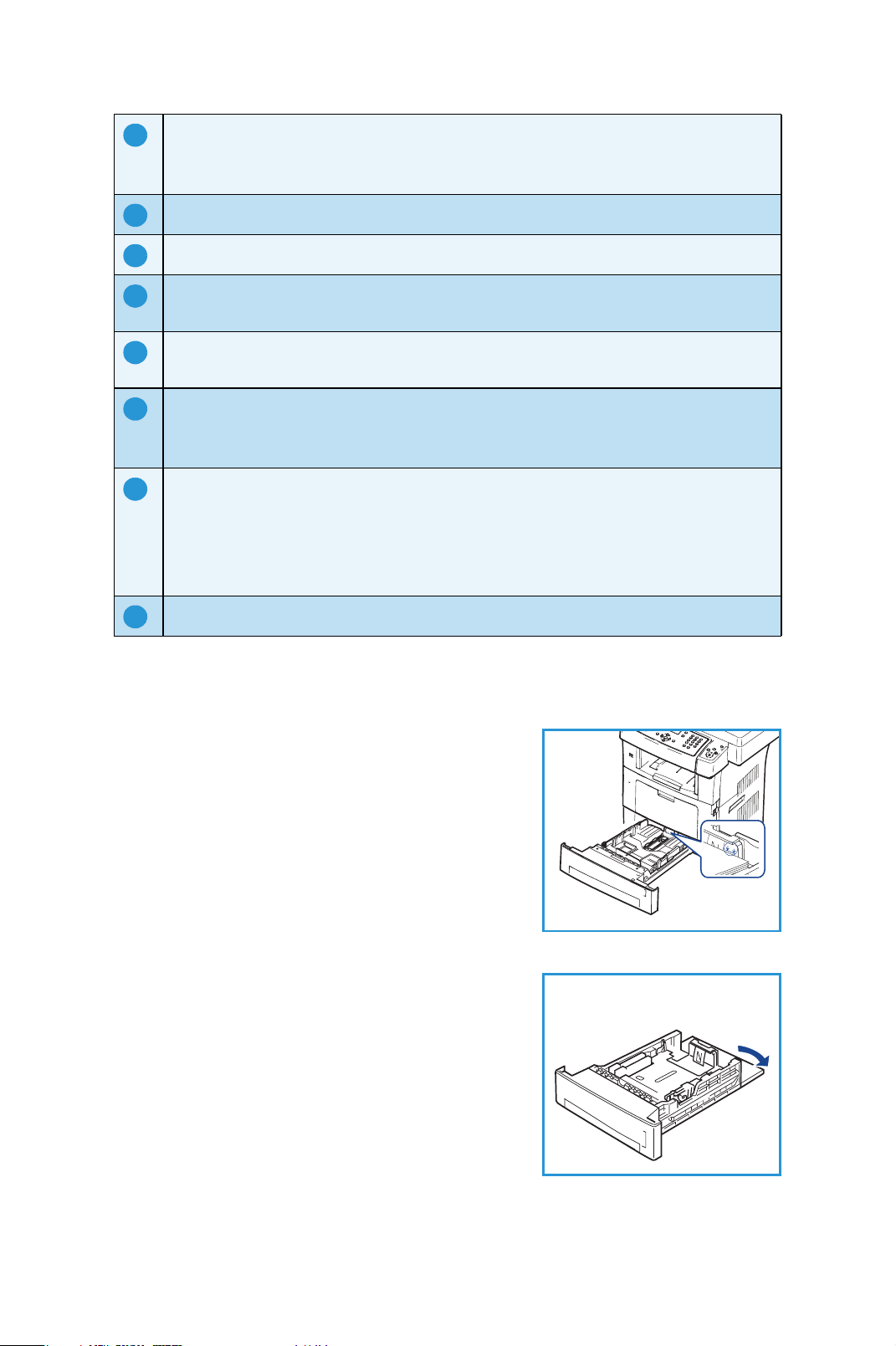
Magyar
16
17
18
19
20
21
22
Szünet/Újratárcsázás: Készenléti üzemmódban az utolsóként hívott szám
újratárcsázására használható. Szerkesztés üzemmódban szünet illeszthető
be vele a faxszámba.
„C” Bevitel törlése: A billentyűzettel előzőleg bevitt adat törlése.
Billentyűzet: Alfanumerikus karakterek megadására használható.
Nyomtatás megszakítása: Segítségével egy sürgősebb feladat elvégzése
érdekében megszakítható az aktuális feladat.
Összes törlése: Megnyomásával törölhetők az utoljára megadott
beállítások.
Energiatakarékos mód: A készülék átállítása energiatakarékos üzemmódba,
illetve kikapcsolása. A kikapcsolt gépet a gomb ismételt megnyomásával
indíthatja el újra.
Stop: A Stop gombot egyszer megnyomva a készülék megerősítő üzenetet
jelenít meg, de a gép nem áll le. A folyamatban lévő feladat leállításához
nyomja le ismét a Stop gombot. A Stop gomb megnyomására a gép a Menü
üzemmódból is kilép. Ha a készülék használatához bejelentkezett, akkor a
Stop gomb megnyomásakor a Kijelentkezés lehetőség jelenik meg.
Start: Feladat aktiválására használható.
23
Papír betöltése a papírtálcába
1. Nyissa ki a papírtálcát.
Az 1. tálca és az opcionális 2. tálca elején
lévő papírszintjelző a tálcában lévő papír
mennyiségét mutatja. Ha a tálca kiürül, a
jelző is legalulra kerül.
Megjegyzés: Az 1. és 2. tálcába egyenként
maximum 500 ív 80 g/m súlyú levélpapír
helyezhető. A kézitálca kapacitása 50 ív 80
g/m súlyú levélpapír.
2. Legal, Oficio és Folio papír betöltése esetén
nyissa ki a papírtálca hátsó részét.
10
Xerox WorkCentre 3550
– Rövid útmutató
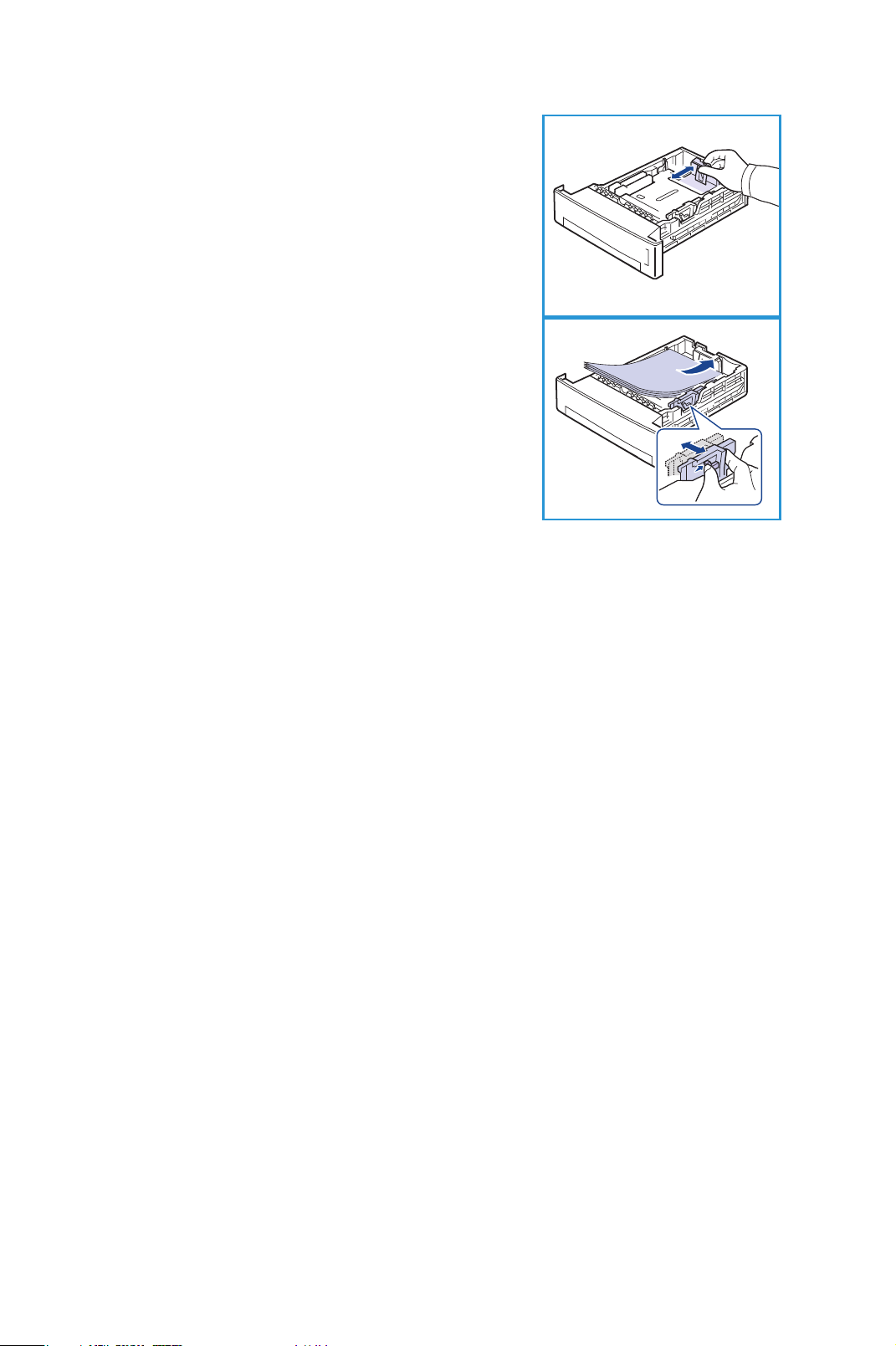
3. Fogja meg a hátsó vezetőt, és a jelenlegi
pozíciójából elmozdítva állítsa át a papír
méretének megfelelő pozícióba. Ügyeljen
arra, hogy a vezető kattanással rögzüljön a
helyén.
4. Tegyen papírt a tálcába. A tálca hátulján
található 28lb (105 g) jelzést ne lépje túl.
5. Az oldalsó vezető beállításához fogja meg
a kart, és csúsztassa úgy a papírköteghez,
hogy éppen csak érintse a papírköteg
oldalát.
6. Tolja be a papírtálcát a készülékbe.
7. Miután betöltötte a papírt a papírtálcába,
a kezelőpult segítségével meg kell adnia a
papír méretét és típusát. Az OK megnyomásával erősítse meg a
beállításokat, vagy a Stop gombbal módosítsa azokat. Ezek a beállítások
Másolás és Fax üzemmódra vonatkoznak.
Számítógépről történő nyomtatás esetén a papírméretet és -típust a
számítógépen használt alkalmazásban kell beállítani.
Magyar
Megjegyzés: Az illesztőprogram segítségével elvégzett beállítások
felülbírálják a kezelőpulton megadott beállításokat.
Xerox WorkCentre 3550
– Rövid útmutató
11
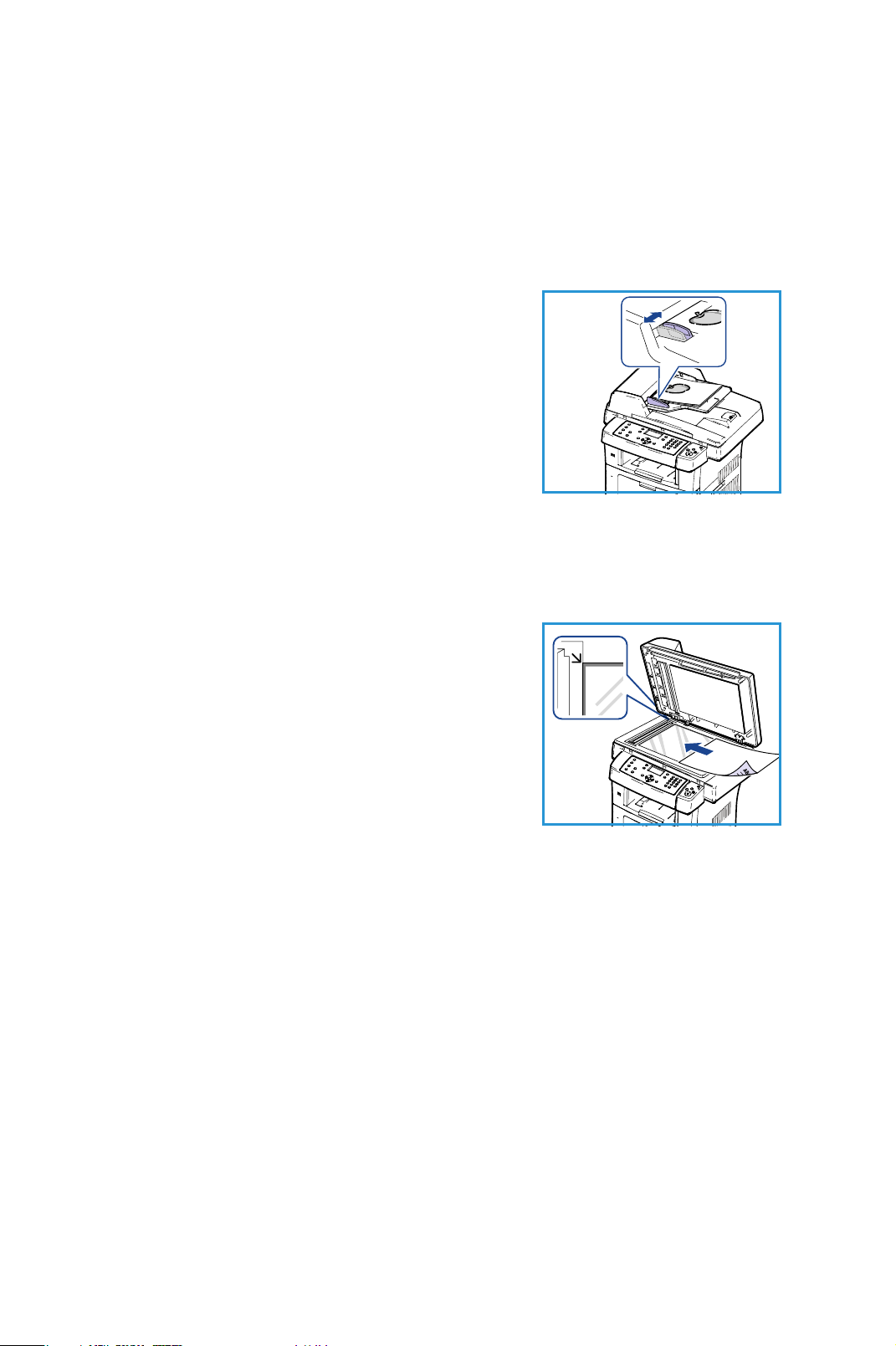
Magyar
Dokumentumok betöltése
A dokumentumokat a dokuadagolóba töltheti, vagy ráhelyezheti őket a
dokuüvegre.
Dokuadagoló
1. Helyezze a beszkennelni kívánt
dokumentumokat arccal felfelé a
dokuadagoló bemeneti tálcájába; a
dokumentumok felső része a tálca bal
oldala vagy hátsó része felé nézzen.
2. Állítsa be úgy a dokumentumvezetőt, hogy
az éppen csak érintse a dokumentum két
oldalát.
Megjegyzés: Legfeljebb 60 ív 80 g/m súlyú
levélpapír tölthető be. Az elfogadható súly 50 - 120 g/m között van.
Dokuüveg
3. Nyissa ki a dokuadagolót, és helyezze a
dokumentumokat másolandó oldalukkal
lefelé, egyenként a dokuüvegre, a bal hátsó
sarokhoz igazítva.
4. Az alapértelmezett dokumentumméret
8.5 x 11” vagy A4. Más méretű
dokumentumok feldolgozásához
módosítsa az Eredeti mérete beállítást.
További tájékoztatást a Használati
útmutatóban talál.
Megjegyzés: A dokumentumokat a készülék csak egyszer szkenneli be,
még akkor is, ha több másolatot készít róluk.
12
Xerox WorkCentre 3550
– Rövid útmutató
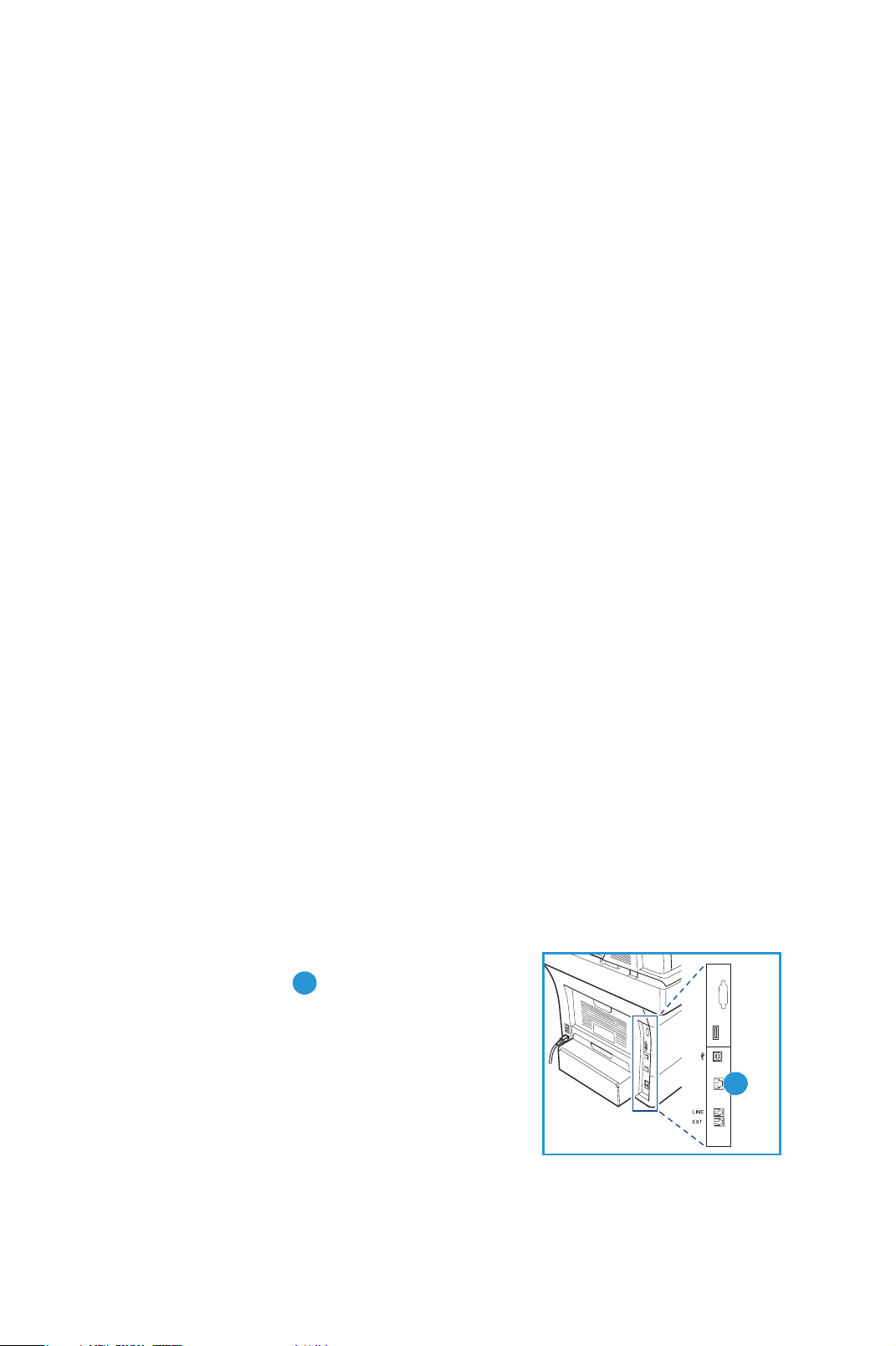
Magyar
Kapcsolódás a hálózathoz
Ethernet TCP/IP hálózathoz az alábbi eljárás segítségével csatlakoztathatja a
készüléket.
Ha a készüléket más típusú hálózathoz kívánja csatlakoztatni, illetve ha más
protokollokat szeretne használni, akkor további tájékoztatást a
Rendszeradminisztrátori útmutatóban találhat.
A készülék tesztelése
Mielőtt csatlakoztatná a hálózathoz, győződjön meg arról, hogy a készülék
megfelelően működik másolóként.
1. Helyezzen egy dokumentumot a dokuadagolóba, és készítsen három
másolatot.
2. Ha a másolatok sikeresen elkészültek, a következő lépéseket követve
állítsa be a hálózati kapcsolatot. Sikertelen másolás esetén lásd:
Hibaelhárítás, oldalszám: 36.
Hálózati kapcsolat TCP/IP használatával
A TCP/IP hálózati kapcsolatot az alábbi módszerek bármelyikével beállíthatja:
• DHCP: Ezt a módszert akkor használja, ha azt szeretné, hogy a DHCPkiszolgáló automatikusan ossza ki az IP-címet. Ez a gyárilag megadott
alapbeállítás.
• Statikus IP-cím: Ezt a módszert a rendszergazdától kapott IP-cím
manuális megadására használhatja.
Bekapcsoláskor a készülék automatikusan a DHCP lehetőséget használja a
hálózati konfiguráció lehívásához. Statikus IP-cím használatához ki kell
kapcsolni a DHCP beállítást, és manuálisan kell megadni az IP-címet, az átjáró
címét, az alhálózati maszkot és a DNS-kiszolgáló címét.
1. Az Ethernet kábelt csatlakoztassa az RJ45
csatlakozóhoz, amely a készülék
hátoldalán található.
Megjegyzés: Az Ethernet kábelt külön kell
beszereznie.
2. A cím DHCP használatával történő
beállításához lásd: A hálózat beállítása,
oldalszám: 14. Statikus IP-cím
beállításához lásd: A hálózat beállítása
statikus IP-cím használatával, oldalszám: 16.
5
5
Xerox WorkCentre 3550
– Rövid útmutató
13

Magyar
A hálózat beállítása
IP-cím hozzárendelése
Indítás után a készülék lekéri az IP-címet a DHCP-kiszolgálóról. Várjon két
percet, amíg a hálózati beállítás befejeződik, majd nyomtassa ki a
konfigurációs oldalt, és ellenőrizze, hogy megtörtént-e az IP-cím kiosztása.
Konfigurációs oldal nyomtatása:
1. Nyomja meg a Berendezés állapota gombot a kezelőpanelen.
2. A le/fel nyilak megnyomásával jelölje ki az Információs lapok elemet,
majd nyomja meg az OK gombot.
3. A le/fel nyilak megnyomásával jelölje ki a Konfigurációs oldal elemet,
majd nyomja meg az OK gombot.
4. Léptessen az Igen elemre, majd nyomja meg az OK gombot a
konfigurációs oldal kinyomtatásához.
5. Győződjön meg arról, hogy megtörtént az
IP-cím kiosztása, és az IP-cím illeszkedik a
hálózatra.
Megjegyzés: Ha az IP-cím a
169.xxx.xxx.xxx értékkel kezdődik, akkor a
DHCP-kiszolgáló nem megfelelően jelölte ki
a címet, vagy a DHCP használata nincs engedélyezve a hálózaton.
További információkért lásd: A hálózat beállítása DHCP használatával,
oldalszám: 15 vagy A hálózat beállítása statikus IP-cím használatával,
oldalszám: 16. Ha segítségre van szüksége, akkor lépjen kapcsolatba a
rendszergazdával.
14
Xerox WorkCentre 3550
– Rövid útmutató

Magyar
A hálózat beállítása DHCP használatával
1. Nyomja meg a Berendezés állapota gombot a kezelőpanelen.
2. A le/fel nyilak használatával jelölje ki a Hálózati beállítások pontot, majd
nyomja meg az OK gombot.
3. A billentyűzet használatával adja meg az adminisztrátori jelszót.
Az alapértelmezett érték 1111.
Megjegyzés: Az „1” beviteléhez az 1 gomb többszöri megnyomására is
szükség lehet.
Miután bevitt egy karaktert, a Jobbra nyíl megnyomásával lépjen a
következő karakterre, vagy az egyes gombnyomások között várjon 2
másodpercet.
Ezzel a módszerrel vigye be sorban a karaktereket, majd amikor a teljes
jelszót megadta, nyomja meg az OK gombot.
4. A le/fel nyilak használatával jelölje ki a TCP/IPv4 elemet, majd nyomja
meg az OK gombot.
5. A le/fel nyilak használatával jelölje ki a DHCP elemet, majd nyomja meg
az OK gombot.
6. A konfigurációs oldal kinyomtatásával erősítse meg, hogy megtörtént az
IP-cím kiosztása, és az IP-cím illeszkedik a hálózatra. A vonatkozó
útmutatás a következő részben található: IP-cím hozzárendelése,
oldalszám: 14.
7. Nyomja meg a Stop gombot a készenléti módba való visszatéréshez.
Xerox WorkCentre 3550
– Rövid útmutató
15

Magyar
A hálózat beállítása statikus IP-cím használatával
A beállítás megkezdése előtt szerezze be a következő adatokat a
rendszergazdától:
•IP-cím
•Átjáró címe
• Alhálózati maszk
•DNS-kiszolgáló címe
Statikus IP-cím megadásához kövesse a következő utasításokat:
1. Nyomja meg a Berendezés állapota gombot a kezelőpanelen.
2. A le/fel nyilak használatával jelölje ki a Hálózati beállítások pontot, majd
nyomja meg az OK gombot.
3. A billentyűzet használatával adja meg az adminisztrátori jelszót.
Az alapértelmezett érték 1111.
Megjegyzés: Az „1” beviteléhez az 1 gomb többszöri megnyomására is
szükség lehet.
Miután bevitt egy karaktert, a Jobbra nyíl megnyomásával lépjen a
következő karakterre, vagy az egyes gombnyomások között várjon 2
másodpercet.
Ezzel a módszerrel vigye be sorban a karaktereket, majd amikor a teljes
jelszót megadta, nyomja meg az OK gombot.
4. A le/fel nyilak használatával jelölje ki a TCP/IPv4 elemet, majd nyomja
meg az OK gombot.
5. A le/fel nyilak használatával jelölje ki a Statikus elemet, majd nyomja
meg az OK gombot.
6. A le/fel nyilak használatával jelölje ki az IP-cím pontot, majd nyomja meg
az OK gombot.
7. Írja be az IP-cím értéket a számbillentyűzet segítségével, majd nyomja
meg az OK gombot.
8. Adja meg az egyéb paramétereket, így az Alhálózati maszk és a Átjáró
értékét, majd nyomja meg az OK gombot.
Szükség esetén ismételje meg az eljárást, és a DNS-kiszolgáló beállítás
kiválasztásával adja meg a DNS-kiszolgáló részleteit.
9. Ezzel megtörtént a statikus IP-cím beállítása. Nyomja meg a Stop
gombot a készenléti módba való visszatéréshez.
16
Xerox WorkCentre 3550
– Rövid útmutató

Magyar
A nyomtatószoftver telepítése
A számítógépre telepíthető nyomtatószoftver helyi és hálózati nyomtatásra
egyaránt alkalmas. A nyomtatószoftvernek a számítógépre történő
telepítéséhez az adott nyomtatótól függő telepítési eljárást használja.
A nyomtatószoftverből érhető el a Faxküldés PC-ről funkció is, amennyiben
bejelöli azt a telepítés során.
A számítógép a nyomtató-illesztőprogramnak nevezett szoftver segítségével
kommunikál a nyomtatóval. Az illesztőprogramok telepítésére használt eljárás
más és más lehet a használt operációs rendszer típusától függően. A telepítés
megkezdése előtt lépjen ki minden alkalmazásból a számítógépen.
A nyomtató szoftvereit szokásos és egyéni módon telepítheti. A továbbiakban
a szokásos telepítés részleteivel ismerkedhet meg. Az egyéni telepítés módjáról
és a szoftverek telepítésével kapcsolatos egyéb kérdésekről a
Rendszeradminisztrátori útmutatóból tájékozódhat.
Helyi nyomtató
A helyi nyomtató olyan nyomtatót jelent, amely a nyomtatókábellel, pl. USBkábellel közvetlenül csatlakozik a számítógéphez. Ha a nyomtató a hálózatra
csatlakozik, lásd: Hálózati nyomtató, oldalszám: 19.
Megjegyzés: Ha a telepítési eljárás során megjelenik az „Új hardver
varázsló”, akkor kattintson a Bezárás vagy a Mégse gombra.
1. Győződjön meg arról, hogy a nyomtató csatlakozik a számítógéphez,
és be van kapcsolva.
2. Helyezze be a mellékelt CD-ROM-ot a
CD-meghajtóba. A CD-lemezen található
alkalmazás automatikusan elindul, és
megjelenik a szoftvertelepítési ablak.
• Ha a telepítési ablak nem jelenik meg,
kattintson a Start gombra, majd a
Futtatás menüpontra. Írja be az
X:\Setup.exe utasítást (az „X” helyébe
a CD-meghajtó betűjelét írja), majd kattintson az OK gombra.
• Ha Windows Vistát használ, kattintson a Start gombra, majd a
Minden program > Kellékek > Futtatás elemre, és írja be az
X:\Setup.exe utasítást. Ha a Windows Vistában megjelenik az
Automatikus lejátszás ablak, akkor a Program telepítése vagy
futtatása mezőben kattintson a Setup.exe futtatása pontra, majd a
Felhasználói fiókok felügyelete ablakban kattintson a Folytatás
elemre.
Xerox WorkCentre 3550
– Rövid útmutató
17

Magyar
3. Kattintson a Program telepítése elemre.
4. Kattintson a Helyi nyomtató tipikus
telepítése elemre, majd a helyi nyomtató
telepítéséhez kövesse a varázsló
utasításait.
Megjegyzés: Az Egyéni telepítésre
vonatkozó utasításokat a
Rendszeradminisztrátori útmutatóban
találja.
Ha a nyomtató még nincs a számítógéphez
csatlakoztatva, akkor megjelenik az Eszköz
csatlakoztatása képernyő. A nyomtató
csatlakoztatása után kattintson a Tová bb
gombra. Ha még nem akarja csatlakoztatni
a nyomtatót, kattintson a To váb b, majd a
következő képernyőn a Nem gombra.
Ezt követően megkezdődik a telepítés.
Ennek végén a program nem nyomtat tesztoldalt.
5. Ha a telepítés véget ért, kattintson a
Befejezés gombra.
Ha a próbanyomtatás sikeres, folytassa az
alábbiakban ismertetett beállítási eljárással.
Ha a nyomtatás nem sikerült, lásd: Hibaelhárítás,
oldalszám: 36.
18
Xerox WorkCentre 3550
– Rövid útmutató

Magyar
Hálózati nyomtató
Ha a nyomtató a hálózatra csatlakozik, akkor első lépésként meg kell adni a
készülék TCP/IP-beállításait. A TCP/IP-beállítások megadása és ellenőrzése után
a program a hálózat minden számítógépére telepíthető.
1. Győződjön meg arról, hogy a nyomtató csatlakoztatva van a hálózathoz,
és be van kapcsolva. A hálózathoz való csatlakozás részleteit lásd:
Kapcsolódás a hálózathoz, oldalszám: 13.
2. Helyezze be a mellékelt CD-ROM-ot a
CD-meghajtóba. A CD-lemezen található
alkalmazás automatikusan elindul, és
megjelenik a szoftvertelepítési ablak.
• Ha a telepítési ablak nem jelenik meg,
kattintson a Start gombra, majd a
Futtatás menüpontra. Írja be az
X:\Setup.exe utasítást (az „X” helyébe
a CD-meghajtó betűjelét írja), majd kattintson az OK gombra.
• Ha Windows Vistát használ, kattintson a Start gombra, majd a
Minden program > Kellékek > Futtatás elemre, és írja be az
X:\Setup.exe utasítást. Ha a Windows Vistában megjelenik az
Automatikus lejátszás ablak, akkor a Program telepítése vagy
futtatása mezőben kattintson a Setup.exe futtatása pontra, majd a
Felhasználói fiókok felügyelete ablakban kattintson a Folytatás
elemre.
3. Kattintson a Program telepítése elemre.
4. Kattintson a Hálózati nyomtató tipikus
telepítése elemre, majd a nyomtató
kijelöléséhez és telepítéséhez kövesse a
varázsló utasításait.
Megjegyzés: Az Egyéni telepítésre
vonatkozó utasításokat a
Rendszeradminisztrátori útmutatóban
találja.
5. Ha a telepítés véget ért, kattintson a
Befejezés gombra.
Ha a próbanyomtatás sikeres, folytassa az
alábbiakban ismertetett beállítási eljárással.
Ha a nyomtatás nem sikerült, lásd: Hibaelhárítás,
oldalszám: 36.
Xerox WorkCentre 3550
19
– Rövid útmutató

Magyar
Az elektronikus levelezés beállítása
Az e-mail szolgáltatás beállításához kövesse az alábbi eljárást. A beállítási
eljárás megkezdése előtt győződjön meg arról, hogy rendelkezik az alábbiakkal,
illetve megtörtént a következő műveletek végrehajtása:
• Győződjön meg arról, hogy a készülék tökéletesen működik a hálózaton.
• Győződjön meg arról, hogy a TCP/IP és a HTTP protokoll konfigurálva van
a készüléken, és teljes mértékben használható. Lásd: A hálózat beállítása,
oldalszám: 14.
• Szerezze be a beérkező leveleket fogadó SMTP levelezési kiszolgáló IPcímét.
• Ellenőrizze, hogy a DNS-beállítások megfelelően vannak-e konfigurálva,
és kérje el a tartománynév címét (ha van).
• Hozzon létre egy e-mail fiókot, amelyet a készülék alapértelmezett
Feladóként fog használni.
• Az e-mail fiók teszteléséhez küldjön üzenetet a Xerox készülék
postafiókjába. Ezt a feladatot a hálózat SMTP (Simple Mail Transfer
Protocol) és POP3 (Post Office Protocol 3) protokollokat támogató egyik
levelezési kliensén (ilyen például a Microsoft Outlook) kell elvégezni.
Az e-mail beállításáról és beüzemeléséről további információkat a
Rendszeradminisztrátori útmutatóban talál.
Az e-mail kiszolgáló automatikus beállítása
A készülék az első indításkor megkísérli automatikusan észlelni az SMTPkiszolgáló beállításait. Ezen beállítások ellenőrzéséhez hajtsa végre a következő
műveleteket:
1. Nyissa meg a webböngészőt, és a címsorban adja meg a készülék TCP/IPcímét. Nyomja meg az Enter gombot.
2. Kattintson a következő elemekre: Tulajdonságok > Protokoll > SMTP-
kiszolgáló.
• Adja meg a jelenlegi adminisztrátori Felhasználónevet és Jelszót.
Az alapértelmezett értékek az admin (a program különbséget tesz a
kis- és nagybetűk között) és az 1111.
• Írja be a tartománynevet a Ta r t o m án y n é v mezőbe (például:
abc.xyz.vallalat.hu). A DNS-beállításokat csak akkor kell konfigurálnia,
ha gazdagépneveket fog használni.
3. Ha a rendszer észleli az SMTP-kiszolgálót, akkor a gazdagépnév mezőbe
bekerül az SMTP-kiszolgáló gazdagépneve.
20
Xerox WorkCentre 3550
– Rövid útmutató

Magyar
Az érzékelt SMTP-kiszolgáló tesztelése céljából küldjön e-mailt a
készülékről egy érvényes e-mail címre. A készülék kinyomtat egy
megerősítő oldalt, amelyről megállapíthatja, hogy az e-mail elküldése
sikeres volt-e.
• Ha a megerősítő oldal tartalma alapján sikeres volt a küldés, akkor az
SMTP-kiszolgáló beállítása megfelelő. Az e-mail beállítások
alapértelmezett értékeit is módosíthatja; a vonatkozó útmutatást
lásd: Az alapértelmezett e-mail beállítások módosítása,
oldalszám: 22.
• Ha a megerősítő oldal hibát jelez, akkor a rendszergazdától kérhet
segítséget, illetve a következő helyen talál további információt: Az e-
mail kiszolgáló manuális beállítása, oldalszám: 21.
Az e-mail kiszolgáló manuális beállítása
1. Nyissa meg a webböngészőt, és a címsorba írja be a készülék TCP/IPcímét. Nyomja le az Enter billentyűt.
2. Kattintson a Tulajdonságok > Protokoll > TCP/IP elemre.
• Adja meg a jelenlegi adminisztrátori Felhasználónevet és Jelszót.
Az alapértelmezett értékek az admin (a program különbséget tesz a
kis- és nagybetűk között) és az 1111.
• Írja be a tartománynevet a Ta r t o m án y n é v mezőbe (például:
abc.xyz.vallalat.hu). A DNS-beállításokat csak akkor kell konfigurálnia,
ha gazdagépneveket fog használni.
Megjegyzés: Ha a készüléket dinamikus címzés használatára állították be
(DHCP vagy BootP), akkor a tartománynév nem érhető el. Ha ezt meg
szeretné változtatni, kattintson a Statikus elemre az IP-cím feloldása
menüben.
• A módosítások alkalmazásához kattintson a Módosítások mentése
gombra.
3. A Protokoll menüből válassza ki az SMTP-kiszolgáló elemet.
• Kattintson az IP-cím vagy a Gazdagépnév elemre, és adja meg az
SMTP-kiszolgálóhoz tartozó Gazdagép nevét vagy IP-címet, valamint
a Port számát [1-65535]. Az alapértelmezett port a 25-ös.
• Ha szükséges, jelölje be A kiszolgáló SMTP hitelesítést igényel
jelölőnégyzetet. Adja meg a Bejelentkezési nevet és a Jelszót.
• A beállítások jóváhagyásához kattintson a Módosítások mentése
gombra.
Xerox WorkCentre 3550
– Rövid útmutató
21

Magyar
Az alapértelmezett e-mail beállítások
módosítása
Alapértelmezett e-mail beállítások módosítása:
1. Nyissa meg a webböngészőt, és a címsorba írja be a készülék TCP/IPcímét. Nyomja le az Enter billentyűt.
2. Kattintson a Tulajdonságok > E-mail > E-mail beállítása elemre.
• Adja meg a jelenlegi adminisztrátori Felhasználónevet és Jelszót.
Az alapértelmezett értékek az admin (a program különbséget tesz a
kis- és nagybetűk között) és az 1111.
• Írja be a tartománynevet a Ta r t o m án y n é v mezőbe (például:
abc.xyz.vallalat.hu). A DNS-beállításokat csak akkor kell konfigurálnia,
ha gazdagépneveket fog használni.
3. Végezze el a beállítások módosítását az E-mail beállítások képernyőn.
Számos beállítás módosítható, például az alapértelmezett tárgy, illetve
beállítható a Gyorsgombhoz tartozó szöveg is, amelyet a .com gomb
megnyitásával érhet el. A Gyorsgomb-beállítások megadásával sokkal
könnyebbé tehető az e-mail címek bevitele. További információt a
Használati útmutatóban talál.
4. Miután kiválasztotta a kívánt elemeket, kattintson az Alkalmaz gombra.
Az e-mail funkciókról és a címjegyzékek beállításáról a Használati útmutatóban
talál további tájékoztatást.
22
Xerox WorkCentre 3550
– Rövid útmutató

Másolás
1. Töltse be a lemásolni kívánt dokumentumokat arccal felfelé a
dokuadagolóba, illetve arccal lefelé a dokuüveg bal hátsó sarkához
igazítva.
2. Nyomja meg a Másolás gombot a kezelőpanelen.
3. Adja meg a kezelőpanelen a szükséges beállításokat:
• Nyomja meg a Papíradagolás gombot, és a fel/le nyilak segítségével
válassza ki a feladat végrehajtása során használni kívánt papírtálcát,
vagy válassza az Automatikus beállítást. Nyomja meg az OK
gombot.
• Nyomja meg a Kétoldalas gombot, és a fel/le nyilak segítségével
válassza ki a feladat végrehajtása során alkalmazni kívánt kétoldalas
beállításokat. Nyomja meg az OK gombot.
4. Adja meg a feladatra vonatkozó további másolási beállításokat.
Nyomja meg a Menü gombot, a fel/le nyilak segítségével jelölje ki a
kívánt funkciót, majd nyomja meg az OK gombot. Adja meg a kívánt
beállítást, majd nyomja meg az OK gombot. A következő funkciók
érhetők el:
Magyar
Kicsinyítés/Nagyítás Ezzel a funkcióval az eredeti példányok 25% és
400% közötti mértékben kicsinyíthetők vagy
nagyíthatók.
Világosítás/Sötétítés A másolat világosságának, illetve sötétségének
beállítása.
Eredeti típusa Ezt a funkciót akkor használja, ha a másolás
minőségét a másolásra kerülő eredeti anyag típusa
alapján kívánja javítani.
Háttércsökkentés Segítségével automatikusan elhalványítható vagy
eltüntethető a színes papír vagy újság
szkennelésekor keletkező sötét háttér.
Elrendezés Itt a következő beállításokat érheti el: Normál, 2 az
1-en, 4 az 1-en, Igazolványmásolás, Könyvmásolás,
Füzetkészítés, Posztermásolás és Klónmásolás.
Szortírozás Szortírozott vagy szortírozatlan kimenet választása.
Eredeti mérete A lemásolni kívánt kép méretének megadására
szolgál.
A másolási képernyőre való visszatéréshez nyomja meg a Vissza gombot.
5. Adja meg a kívánt másolatszámot a billentyűzettel, majd nyomja meg a
Start gombot.
Xerox WorkCentre 3550
– Rövid útmutató
23

Magyar
Ha meg szeretné tekinteni a feladat állapotadatait, vagy törölni kívánja a
feladatot a listáról, nyomja meg a Munkaállapot gombot a kezelőpanelen.
Dokumentumok nyomtatása
1. Győződjön meg arról, hogy a megfelelő Xerox WorkCentre 3550
nyomtató-illesztőprogram telepítve van a számítógépre. A nyomtatóillesztőprogramok telepítéséről lásd: A nyomtatószoftver telepítése,
oldalszám: 17.
A nyomtató-illesztőprogramokat megtalálja a készülékhez mellékelt
szoftver CD-n, de a legfrissebb verziókat le is töltheti a Xerox webhelyéről:
www.xerox.com/support.
2. Nyissa meg a nyomtatni kívánt dokumentumot. Kattintson a Fájl >
Nyomtatás pontra, majd a nyomtatókat tartalmazó listáról válassza ki a
Xerox WorkCentre 3550 készüléket.
3. Az alapértelmezett nyomtatási tulajdonságok megváltoztatásához
kattintson a Tulajdonságok elemre.
A nyomtató-illesztőprogram lapjain különböző beállítások és
tulajdonságok közül választhat.
•Az Alapbeállítások lapon
megadhatja a kép méretét és
tájolását, a szükséges
képminőség-beállításokat, az
elrendezési beállításokat
(például poszter vagy füzet
készítése) és a kétoldalas
nyomtatás beállításait.
•A Papír lapon a példányszámot
és a papír méretét és típusát
adhatja meg. A nagyítási
beállításokat is itt lehet
megadni.
•A Grafika lapon megadhatja, hogyan nézzen ki az elkészült nyomat.
Sötétebbé teheti a szöveget, nyomtathat csak feketében,
módosíthatja a True Type betűtípusok beállításait, valamint
aktiválhatja a Festéktakarékos módot.
•A Speciális lapon vízjelet vagy sablonszöveget helyezhet az oldalakra,
módosíthatja a nyomtatás sorrendjét, a Feladatbeállítások között
pedig a nyomtatási üzemmódot Proofra vagy Titkos nyomtatásra
állíthatja.
24
Xerox WorkCentre 3550
– Rövid útmutató

Magyar
•A Xerox lapon az Ön által használt verzióval kapcsolatos és szerzői
jogi információkat talál, valamint egy hivatkozást a Xerox
weboldalára.
Válassza ki a nyomtatási feladatra vonatkozó beállításokat, majd a
dokumentum kinyomtatásához kattintson az OK gombra.
4. A számítógép a nyomtatási feladatot a készülékre küldi, s az megjelenik a
feladatlistán.
Ha meg szeretné tekinteni a feladat állapotadatait, vagy törölni kívánja a
feladatot a listáról, nyomja meg a Munkaállapot gombot a kezelőpanelen.
Kísérőlap
A készülék képes minden nyomtatási feladathoz kísérőlapot nyomtatni.
Az alábbi útmutatást követve engedélyezheti, illetve tilthatja le a kísérőlap
használatát.
1. Nyomja meg a Berendezés állapota gombot a kezelőpanelen.
2. A fel/le nyilak segítségével jelölje ki a Rendszerbeállítás pontot, majd
nyomja meg az OK gombot.
3. A billentyűzet használatával adja meg az adminisztrátori jelszót.
Az alapértelmezett érték 1111.
Megjegyzés: Az „1” beviteléhez az 1 gomb többszöri megnyomására is
szükség lehet.
Miután bevitt egy karaktert, a Jobbra nyíl megnyomásával lépjen a
következő karakterre, vagy az egyes gombnyomások között várjon 2
másodpercet.
Ezzel a módszerrel vigye be sorban a karaktereket, majd amikor a teljes
jelszót megadta, nyomja meg az OK gombot.
4. A le/fel nyilak használatával jelölje ki a Gépbeállítások pontot, majd
nyomja meg az OK gombot.
5. A le/fel nyilak használatával jelölje ki a Kísérőlap pontot, majd nyomja
meg az OK gombot.
6. A le/fel nyilak használatával jelölje ki az Engedélyezés vagy Tiltás
elemet, majd nyomja meg az OK gombot.
7. A beállítások mentéséhez és a kilépéshez nyomja meg a Stop gombot.
Xerox WorkCentre 3550
– Rövid útmutató
25

Magyar
Faxküldés
1. Töltse be a faxolni kívánt dokumentumokat arccal felfelé a
dokuadagolóba, vagy arccal lefelé a dokuüveg bal hátsó sarkához
igazítva.
2. Nyomja meg a Fax gombot a kezelőpanelen.
3. Adja meg a feladatra vonatkozó faxolási beállításokat.
Nyomja meg a Menü gombot, a fel/le nyilak segítségével jelölje ki a
kívánt funkciót, majd nyomja meg az OK gombot. Adja meg a kívánt
beállítást, majd nyomja meg az OK gombot. A következő funkciók
érhetők el:
Világosítás/Sötétítés Ez a funkció a beszkennelt képek világosságának és
sötétségének kézi módosítását teszi lehetővé.
Háttércsökkentés Segítségével automatikusan elhalványítható vagy
eltüntethető a színes papír vagy újság
szkennelésekor keletkező sötét háttér.
Felbontás Nagyobb felbontással jobb minőséget érhet el
fényképek esetében, az alacsonyabb felbontás
csökkenti az adatátvitelhez szükséges időt.
Eredeti mérete A beszkennelni kívánt kép méretének megadására
szolgál.
Többszörös küldés Ezzel a funkcióval a fax több címzettnek is
elküldhető.
Késleltetett indítás Segítségével úgy állíthatja be a készüléket, hogy egy
későbbi időpontban küldje el a faxot.
Elsőbbségi küldés Ezzel a funkcióval magas prioritású faxot lehet
küldeni, megelőzve az egyéb műveleteket.
Továbbítás Segítségével úgy állíthatja be a készüléket, hogy a
fogadott vagy küldött faxokat továbbítsa egy másik
célállomásra faxon, e-mailben vagy szerverre történő
feltöltéssel.
Biztonságos fogadás A kapott faxok kinyomtatásának korlátozására
szolgál abban az esetben, ha a készüléket nem
felügyeli senki.
Oldal hozzáadása A funkció segítségével egy a memóriába mentett,
késleltetett faxfeladathoz adhat hozzá
dokumentumokat.
A faxolási képernyőre való visszatéréshez nyomja meg a Vissza gombot.
26
Xerox WorkCentre 3550
– Rövid útmutató

Magyar
4. Ha az eredetik kétoldalasak, nyomja meg a Kétoldalas gombot a
kezelőpanelen. A le/fel nyilak használatával jelölje ki a kívánt Kétoldalas
lehetőséget, majd nyomja meg az OK gombot.
5. Adja meg a címzett faxszámát a következő módszerek segítségével:
• Tárcsázás a billentyűzettel: Adja meg a számot a billentyűzettel.
• Manuális tárcsázás: A faxszámot a tárcsahang után adhatja meg.
• Szünet/Újratárcsázás: Az utoljára tárcsázott számra vagy
számlistára történő küldést teszi lehetővé.
• Címjegyzék: A Címjegyzék gombbal előhívhatja a faxolási
címjegyzéket, és onnan vehet fel címzetteket. Válassza a Keres és
tárcsáz, majd a Gyorstárcsázás vagy a Csoportos tárcsázás
lehetőséget. Írja be az azonosítót a billentyűzettel, majd nyomja meg
az OK gombot. Megjelenik a keresésnek megfelelő találatok listája.
Kijelöléssel adja hozzá a kívánt tételt a címzettlistához.
6. A fax elküldéséhez nyomja meg a Start gombot.
Ha meg szeretné tekinteni a feladat állapotadatait, vagy törölni kívánja a
feladatot a listáról, nyomja meg a Munkaállapot gombot a kezelőpanelen.
Szkennelés
A szkennelés funkcióval beszkennelheti és elektronikus fájlokként tárolhatja a
nyomtatott dokumentumokat.
A szkennelés beállításáról a Rendszeradminisztrátori útmutatóban talál
információt.
1. Töltse be a szkennelni kívánt dokumentumokat arccal felfelé a
dokuadagolóba, vagy arccal lefelé a dokuüveg bal hátsó sarkához
igazítva.
2. Nyomja meg a Szkennelés gombot a kezelőpanelen. A következő
szkennelési funkciók közül választhat:
• USB: Ennek a beállításnak a használatával a beszkennelt képet
USB-memórián tárolhatja.
• Helyi PC: Ezt a beállítást akkor használja, ha a készülék USB-kábellel
számítógéphez csatlakozik. A beszkennelt adatok a csatlakoztatott
számítógép Dokumentumok mappájába kerülnek.
• Hálózati PC: Ennek a beállításnak a használatával a beszkennelt
adatok egy hálózati számítógép Dokumentumok mappájába
kerülnek.
• SMB: Ennek a beállításnak a használatával a beolvasott képet egy
SMB kiszolgáló megosztott mappájába töltheti fel.
Xerox WorkCentre 3550
– Rövid útmutató
27

Magyar
• FTP: Ennek a beállításnak a használatával a beolvasott képet egy
FTP-kiszolgálóra töltheti fel.
A fel/le nyílgombbal jelölje ki a kívánt szkennelési elemet.
3. Ha az eredetik kétoldalasak, nyomja meg a Kétoldalas gombot a
kezelőpanelen. A le/fel nyílgombokkal jelölje ki a kívánt Kétoldalas
elemet, majd nyomja meg az OK gombot.
4. A szkennelési beállítások testreszabásához nyomja meg a Menü gombot.
A fel/le nyilak segítségével jelölje ki a kívánt funkciót, majd nyomja meg
az OK gombot. Adja meg a kívánt beállítást, majd nyomja meg az OK
gombot.
A következő funkciók érhetők el:
Fáj lformátum A menteni kívánt fájl formátumának megadása.
Kimeneti szín A szín mód beállítása.
Világosítás/Sötétítés Ez a funkció a beszkennelt képek világosságának és
sötétségének kézi módosítását teszi lehetővé.
Háttércsökkentés Segítségével automatikusan elhalványítható vagy
eltüntethető a színes papír vagy újság
szkennelésekor keletkező sötét háttér.
Eredeti típusa Az eredeti dokumentum típusának megadásával
javíthatja a képek minőségét.
Felbontás Nagyobb felbontással jobb minőséget érhet el
fényképek esetében, az alacsonyabb felbontás
csökkenti az adatátvitelhez szükséges időt.
Eredeti mérete A beszkennelni kívánt kép méretének megadására
szolgál.
5. Nyomja meg az OK gombot. Ha a Nem elérhető üzenet jelenik meg,
ellenőrizze a kapcsolatot.
6. Szükség esetén a le/fel nyílgombokkal jelölje ki a kívánt Bejelentkezési
azonosítót, majd nyomja meg az OK gombot. A billentyűzet segítségével
adja meg a Jelszót, majd nyomja meg az OK gombot.
7. A fel/le nyílgombbal jelölje ki a kívánt szkennelési célállomást vagy
kiszolgálót, majd nyomja meg az OK gombot. Ha a szkennelés
célállomása Helyi PC vagy Hálózati PC, akkor az alapértelmezett
beállítás a Dokumentumok.
8. Az eredetik beszkenneléséhez nyomja meg az OK gombot.
Ha meg szeretné tekinteni a feladat állapotadatait, vagy törölni kívánja a
feladatot a listáról, nyomja meg a Munkaállapot gombot a kezelőpanelen.
28
Xerox WorkCentre 3550
– Rövid útmutató

Magyar
E-mail küldése
1. Töltse be az e-mailben elküldeni kívánt dokumentumokat arccal felfelé a
dokuadagolóba, vagy arccal lefelé a dokuüveg bal hátsó sarkához
igazítva.
2. Nyomja meg az E-mail gombot a kezelőpanelen.
Ha a hitelesítés engedélyezve van, akkor (amennyiben szükséges) adja
meg a Bejelentkezési azonosítót és a Jelszót.
3. Amikor a Feladó címe: üzenet megjelenik, adja meg a feladó e-mail
címét, majd nyomja meg az OK gombot.
Miután a Küldés magamnak? kérdés megjelent, a jobb/bal nyilakkal
jelölje ki az Igen vagy a Nem elemet, majd nyomja meg az OK gombot.
4. Miután a Címzettek: felirat megjelent, adja meg a címzett e-mail címét,
majd nyomja meg az OK gombot.
A .com gomb segítségével gyorsan beviheti az e-mail címekben gyakran
használt betűkombinációkat; ilyen például a .com vagy az
@onwebcime.com. Nyomja meg ismételten a .com gombot, amíg a
kívánt szöveg meg nem jelenik, majd nyomja meg az OK gombot.
Megjegyzés: A Gyorsgombhoz társított szöveget a CentreWare Internet
Services segítségével testreszabhatja. További információkat a Használati
útmutatóban talál.
Szükség esetén a lefelé gomb megnyomása után adjon meg további
e-mail címeket, majd nyomja meg az OK gombot.
5. Ha megjelenik a Fájlformátum felirat, jelölje ki a kívánt fájlformátumot,
majd nyomja meg az OK gombot.
6. Adja meg az e-mail tárgyát, majd nyomja meg az OK gombot.
7. Amikor az E-mail küldésre kész üzenet megjelenik, szükség szerint
felvehet további címzetteket, a Menü gomb megnyomásával beállíthat
további funkciókat, a Start gomb megnyomásával pedig elkezdheti az
eredetik szkennelését.
További címzettek felvételéhez jelölje ki a További cím hozzáadása
elemet, majd adja meg a kívánt címet.
8. Az e-mail beállítások testreszabásához nyomja meg a Menü gombot.
A fel/le nyilak segítségével jelölje ki a kívánt funkciót, majd nyomja meg
az OK gombot. Adja meg a kívánt beállítást, majd nyomja meg az OK
gombot.
A következő funkciók érhetők el:
Fájlformátum A menteni kívánt fájl formátumának megadása.
Világosítás/Sötétítés Ez a funkció a beszkennelt képek világosságának és
sötétségének kézi módosítását teszi lehetővé.
Xerox WorkCentre 3550
– Rövid útmutató
29

Magyar
Kimeneti szín A szín mód beállítása.
Eredeti típusa Az eredeti dokumentum típusának megadásával
javíthatja a képek minőségét.
Háttércsökkentés Segítségével automatikusan elhalványítható vagy
eltüntethető a színes papír vagy újság
szkennelésekor keletkező sötét háttér.
Felbontás Nagyobb felbontással jobb minőséget érhet el
fényképek esetében, az alacsonyabb felbontás
csökkenti az adatátvitelhez szükséges időt.
Eredeti mérete A beszkennelni kívánt kép méretének megadására
szolgál.
Az E-mail képernyőre való visszatéréshez nyomja meg a Vissza gombot.
9. Ha az eredetik kétoldalasak, nyomja meg a Kétoldalas gombot a
kezelőpanelen. A le/fel nyilak használatával jelölje ki a kívánt Kétoldalas
lehetőséget, majd nyomja meg az OK gombot.
10. Az eredetik beszkenneléséhez nyomja meg a Start gombot.
Megjegyzés: A feladó és a címzett címének megadása után bármikor
megnyomhatja a Start gombot.
Ha be van jelentkezve hitelesített felhasználóként, akkor a Stop gomb
megnyomásával jelentkezhet ki.
Ha meg szeretné tekinteni a feladat állapotadatait, vagy törölni kívánja a
feladatot a listáról, nyomja meg a Munkaállapot gombot a kezelőpanelen.
30
Xerox WorkCentre 3550
– Rövid útmutató

Magyar
Faxküldés PC-ről
Faxot a számítógépéről is küldhet, anélkül, hogy odamenne a Xerox
WorkCentre 3550 készülékhez. PC-ről történő faxküldéshez telepítenie kell a
nyomtatószoftvert. A Faxküldés PC-ről funkció a nyomtató-illesztőprogrammal
együtt kerül telepítésre. A vonatkozó útmutatás a következő részben található:
A nyomtatószoftver telepítése, oldalszám: 17.
1. Nyissa meg az elküldeni kívánt dokumentumot. Kattintson a Fájl >
Nyomtatás pontra, majd a nyomtatókat tartalmazó listáról válassza ki a
Xerox MFP PC Fax elemet.
2. Kattintson az OK gombra.
3. Adja meg a faxolással kapcsolatos beállításokat:
• Te le fo nkö nyv : Ha a Windows
Címjegyzéket használja,
válasszon címzettet a listáról.
A Hozzáadás gombra kattintva
új címzettet is felvehet.
A címzettek listájára a nyíl
gombbal vehet fel címzetteket.
Ha az Outlook Office
Címjegyzéket használja, akkor
válassza ki a címzettet a listáról,
majd a nyíl gombbal vegye fel a
Címzettek listájára. A Címzettek
listájának szerkesztéséhez használja a Hozzáadás és az Eltávolítás
gombot.
• Fax minősége: Válasszon a Normál és a Finom faxminőség közül.
• Fedőlap: Ha fedőlapra van szüksége, jelölje be a Fedőlap
jelölőnégyzetet. Adja meg a kívánt fedőlap-beállításokat. Fedőlap
importálásához használja a Speciális gombot.
• Dátum: Válasszon dátumot a faxfeladat számára.
• Kézbesítési értesítés: Ennek a jelölőnégyzetnek a bejelölésével
értesítést kaphat arról, hogy a címzettek megkapták-e a faxüzenetet.
• Előnézet: Ennek a funkciónak a segítségével megtekintheti a
fedőlapot és az elküldeni kívánt faxdokumentumot.
4. A fax elküldéséhez kattintson a Küldés gombra.
A faxfeladatot a rendszer a hálózaton vagy az USB-kapcsolaton keresztül
elküldi a készülékre. A fax a gép faxvonalán keresztül továbbításra kerül a
címzetthez.
Xerox WorkCentre 3550
– Rövid útmutató
31

Magyar
Az USB-port használata
Számos különböző kapacitású USB-memória kapható, amelyek nagyobb
szabadságot biztosítanak a felhasználóknak a dokumentumok, a zenei fájlok,
a filmek, a nagy felbontású fotók és az egyéb fájlok tárolása terén.
A beszkennelt dokumentumok menthetők az USB-memóriára, valamint az USBmemóriáról akár közvetlenül is nyomtathatók fájlok. A készülék a TIFF, a JPEG,
a PDF, a PCL, a PS, a TXT és a PRN formátumú fájlok nyomtatására képes.
Az USB-port beállításáról a Rendszeradminisztrátori útmutatóból tájékozódhat.
Ellenőrizze, hogy az Ön által használt USB-
memória megfelel-e a műszaki
követelményeknek. A készülék a FAT16/FAT32
fájlrendszerrel és 512 bájtos szektorokkal
formázott USB-memóriákat képes kezelni.
• Csak „A” típusú csatlakozódugóval ellátott,
hitelesített USB-memóriát használjon.
• Csak fémárnyékolású csatlakozóval ellátott
USB-memóriát használjon.
Szkennelés USB-re
1. Csatlakoztasson egy USB-memóriát a
készülék elején található USBmemóriaportba.
2. Töltse be a szkennelni kívánt
dokumentumokat arccal felfelé a
dokuadagolóba, vagy arccal lefelé a
dokuüveg bal hátsó sarkához igazítva.
3. Nyomja meg a Szkennelés gombot a
kezelőpanelen.
4. A le/fel nyilak használatával jelölje ki az USB elemet, majd nyomja meg
az OK gombot.
5. Ha az eredetik kétoldalasak, nyomja meg a Kétoldalas gombot a
kezelőpanelen. A le/fel nyilak használatával jelölje ki a kívánt Kétoldalas
lehetőséget, majd nyomja meg az OK gombot.
6. Amikor a készülék készen áll, a Start gomb megnyomásával kezdje el az
eredetik szkennelését, vagy a Menü gomb megnyomásával szabja testre
a szkennelési beállításokat. A fel/le nyilak segítségével jelölje ki a kívánt
funkciót, majd nyomja meg az OK gombot. Adja meg a kívánt beállítást,
majd nyomja meg az OK gombot.
32
Xerox WorkCentre 3550
– Rövid útmutató

Magyar
A következő funkciók érhetők el:
Fájlformátum A menteni kívánt fájl formátumának megadása.
Kimeneti szín A szín mód beállítása.
Világosítás/Sötétítés Ez a funkció a beszkennelt képek világosságának és
sötétségének kézi módosítását teszi lehetővé.
Háttércsökkentés Segítségével automatikusan elhalványítható vagy
eltüntethető a színes papír vagy újság
szkennelésekor keletkező sötét háttér.
Eredeti típusa Az eredeti dokumentum típusának megadásával
javíthatja a képek minőségét.
Felbontás Nagyobb felbontással jobb minőséget érhet el
fényképek esetében, az alacsonyabb felbontás
csökkenti az adatátvitelhez szükséges időt.
Eredeti mérete A beszkennelni kívánt kép méretének megadására
szolgál.
7. Az eredetik beszkenneléséhez nyomja meg a Start gombot.
A készülék menti a feladatot az USB-memóriára. A szkennelés befejeztével
kihúzhatja a készülékből az USB-memóriát.
Nyomtatás USB-ről
1. Csatlakoztasson egy USB-memóriát a
készülék elején található USBmemóriaportba.
2. A fel/le nyíl használatával jelölje ki az USB-
nyomtatás elemet, majd nyomja meg az
OK gombot.
A készülék automatikusan észleli az
eszközt, és kiolvassa a rajta található
adatokat.
3. A kívánt fájl vagy mappa kijelöléséhez használja a fel/le nyilakat, majd
nyomja meg az OK gombot.
Ha a mappa neve előtt a + karakter szerepel, akkor a kijelölt mappa
további mappá(ka)t tartalmaz.
Miután kiválasztotta a mappát, nyomja meg a fel/le nyílgombokat, amíg
a kívánt fájl meg nem jelenik, majd nyomja meg az OK gombot.
4. A fel/le nyílgombokkal válassza ki, illetve a számgombokkal adja meg a
nyomtatni kívánt példányszámot.
5. A kijelölt fájl kinyomtatásához nyomja meg az OK vagy a Start gombot.
Xerox WorkCentre 3550
– Rövid útmutató
33

Magyar
A termelékenység növelése
A WorkCentre 3550 hatékony, többfunkciós eszköz, amely egyetlen
rendszerben számos digitális funkciót egyesít. A készüléket kisebb vagy
nagyobb munkacsoportok és különböző munkakörnyezetek igényeire szabva
tervezték. Kevesebbel többet érhet el, ha munkafolyamatait az alábbi
hatékonyságfokozó lehetőségekkel tovább egyszerűsíti.
Kiváló minőség és sebesség
• Akár 1 200 dpi tényleges felbontással is nyomtathat.
• A készülék nyomtatási sebessége A4 méretű papír esetén 33 oldal/perc,
letter méretű esetén pedig akár 35 oldal/perc is lehet.
• Kétoldalas nyomtatásnál A4 méretű papírból maximum 17 oldal/perc, a
letter méretűből pedig maximum 18 oldal/perc a kapacitása.
Professzionális dokumentumok készítése
• Vízjelek nyomtatása. Egyedivé teheti dokumentumait vízjelek (például a
„Bizalmas” felirat) használatával.
• Poszter nyomtatása. A dokumentum egyes oldalain található szöveg és
képek nagyítva, több oldalon elosztva kerülnek kinyomtatásra, amelyek
egymáshoz ragasztva poszterré állíthatók össze.
• Előre nyomtatott űrlapokat is használhat.
Takarítson meg időt és pénzt
• A papírral való takarékoskodást segíti, ha egyetlen lapra több oldalt
nyomtat.
• A papírral való takarékoskodást segíti, ha a papír mindkét oldalára
nyomtat.
• A készülék automatikusan energiát takarít meg azzal, hogy lényegesen
csökkenti a használaton kívüli energiafogyasztást.
Képek szkennelése és lehívása
• Szkennelhet színesben, és használhatja a JPEG, TIFF és PDF tömörítési
formátumot.
• A szkennelési funkciók segítségével gyorsan beszkennelheti és elküldheti
az eredeti dokumentumokat akár több helyre is.
34
Xerox WorkCentre 3550
– Rövid útmutató

Magyar
E-mailek küldése
• A szkennelt dokumentumokat e-mail mellékletként is elküldheti a
megadott e-mail címzettnek vagy címzetteknek.
• Az e-mail funkciókat a kezelőpulton található E-mail gombbal érheti el.
• A funkcióval a dokumentumokat saját célra is könnyedén beszkennelheti.
Egyszerűen nyomja meg az E-mail gombot, adja meg saját e-mail címét,
majd szkennelje be a dokumentumot. Néhány pillanat múlva a szkennelt
dokumentum megérkezik az e-mail fiókjába.
Faxátviteli idő beállítása
• Megadhatja a fax küldésének időpontját, és a faxot több címzettnek is
elküldheti.
• A küldés után a készülék a beállításoktól függően képes faxjelentést
nyomtatni.
USB-s memóriaeszközök
• Ha rendelkezik USB-memóriával, a készülékkel számos módon
használhatja azt.
• A beolvasott dokumentumokat mentheti a memóriára.
• A memóriáról közvetlenül is nyomtathat.
Távoli adminisztráció
• A készülék saját CentreWare Internet Services webhelyet tartalmaz.
A webhely webböngészővel érhető el.
• Felhasználóként a saját munkaállomásáról is kényelmesen elérheti a
készülékkel, illetve a készülékre küldött munkákkal kapcsolatos
információkat.
• A weboldalon elérhető különböző lapokon található beállítások
segítségével adatokat kaphat a gép és a másolóanyagok állapotáról,
valamint elérheti az adminisztrátori beállításokat is.
• Ezzel a funkcióval nyomtatásra kész munkát is küldhet az Interneten
keresztül.
• Ehhez egyszerűen nyissa meg webböngészőt, majd írja be a készülék IPcímét.
Xerox WorkCentre 3550
– Rövid útmutató
35

Magyar
Hibaelhárítás
A kimenet minőségét számtalan tényező befolyásolhatja. Az optimális
teljesítmény érdekében feltétlenül kövesse a Használati útmutató
iránymutatásait. A dokumentáció és a készüléken megjelenő hibaüzenetek
segítségével könnyedén megtalálhatja és megoldhatja a felmerülő
problémákat.
Néhány probléma a készülék ki- és bekapcsolásával is megoldható. A készülék
visszakapcsolása előtt várjon körülbelül 20 másodpercet. Ha a készülék
újraindítása után a hiba továbbra is fennáll, a megoldás megkereséséhez
tekintse át az alábbi információkat.
Probléma Javaslat
A készülék nem
kapcsol be
A dokumentumok
adagolása a
dokuadagolóval
nem működik
A készülék nem
nyomtat a
munkaállomásról
Nem működik az
e-mail küldés
• Ellenőrizze, hogy a készülék nincs-e energiatakarékos
módban, amit a kezelőpulton zöld fény jelez. A készülék
aktiválásához nyomjon meg egy gombot a
kezelőpanelen.
• Ellenőrizze, hogy a tápkábel megfelelően csatlakozik-e.
• Keresse meg a gép hátoldalán található főkapcsolót.
A főkapcsolót állítsa ON/BE (I) állásba.
• Ellenőrizze, hogy az eredetikről eltávolított-e minden
tűző- és iratkapcsot.
• Ellenőrizze, hogy a dokuadagoló nincs-e túlterhelve.
A maximális kapacitás 60 dokumentum.
• Ellenőrizze, hogy a szélvezetők érintik-e az eredetik
szélét.
• Ellenőrizze, hogy a készülék csatlakoztatva van-e a
számítógéphez USB-kábelen vagy hálózaton keresztül.
• Győződjön meg arról, hogy a munkaállomáshoz aktív
hálózati kábel csatlakozik-e.
• Ellenőrizze, hogy megfelelőek-e a hálózati beállítások.
Lásd: Kapcsolódás a hálózathoz, oldalszám: 13.
• Ellenőrizze, hogy a készülék csatlakoztatva van-e a
hálózatra nyomtatóként.
• Ellenőrizze, hogy az e-mail funkció engedélyezve van-e.
Lásd: Az elektronikus levelezés beállítása,
oldalszám: 20.
36
Xerox WorkCentre 3550
– Rövid útmutató

Magyar
Probléma Javaslat
Papírelakadás • Úgy töltse be a papírt a tálcákba, hogy a papírnak a
csomagolás összeillesztése felőli oldala legyen felfelé.
• A kézitálcába úgy tegye be a papírt, hogy a
csomagolás összeillesztése felőli oldala lefelé legyen.
• Ha a papír túlzottan felpenderedik, akkor fordítsa meg
a megfelelő papírtálcában lévő köteget.
• A papírtálcába való behelyezés előtt pörgesse át a
papírköteget.
• Friss papírköteget használjon.
Nem működik a
dokumentumok
faxolá sa
• Ellenőrizze, hogy a készülék működő telefonvonalhoz
csatlakozik-e, majd ellenőrizze a tárcsahangot.
• Ellenőrizze, hogy a faxolási funkció engedélyezve van-e.
Lásd: A készülék konfigurálása, oldalszám: 6.
Papírelakadás
Papírelakadás esetén a gép figyelmeztetést jelenít meg. Az elakadt papírt az
összes elakadási területről el kell távolítani. A papírszakadás elkerülése
érdekében az elakadt papírt lassan és óvatosan húzza ki. Ha a papír elszakadt,
akkor győződjön meg arról, hogy minden kis papírdarabot eltávolított a gépből.
A gép egyes területeinek megtisztításához kövesse a kijelzőn megjelenő
utasításokat, valamint az alábbi információkat.
Papírtálcák vagy kézitálca
• Húzza ki a tálcát, és óvatosan húzva vegye
ki az elakadt papírt a készülékből.
• Tolja vissza a tálcát a készülékbe.
• Ha a kézitálcát használja, és a papír
behúzása nem megfelelő, akkor húzza ki a
papírt a tálcából, majd helyezze be újra.
Ha a papír eltávolítása nehéz, akkor lásd: Papírút,
oldalszám: 38.
Xerox WorkCentre 3550
37
– Rövid útmutató

Magyar
Papírút
VIGYÁZAT: A beégetőmű környéke forró. A papírt óvatosan vegye ki a
készülékből.
• Nyissa ki az elülső ajtót, és húzza ki a
festékkazettát enyhén lefelé nyomva azt.
• Óvatosan húzva vegye ki az elakadt papírt
a nyomtatóból.
• Helyezze vissza a kazettát, majd csukja
vissza az elülső ajtót. A nyomtatás
automatikusan folytatódik.
Kimeneti terület
• Óvatosan húzza ki a papírt a kimeneti
tálcából.
38
Xerox WorkCentre 3550
– Rövid útmutató

Magyar
Duplex terület
A kétoldalas (duplex) egység a készülék hátsó
oldalán található. Ha nem megfelelően lett
beszerelve, papírelakadás történhet. Ellenőrizze,
hogy a duplex egység megfelelően van-e
behelyezve.
• Húzza ki a duplex egységet a készülékből,
és távolítsa el az elakadt papírt.
• Ha a papírt nem sikerül kihúzni a duplex
egységgel együtt, akkor a készülék alja felől
távolítsa el.
• Illessze vissza a duplex egységet a készülékbe.
• Ha a papír továbbra sem látható, akkor nyissa ki a hátsó ajtót, majd
nyissa szét teljesen a duplex vezetőt. Húzza ki az elakadt lapot. Hajtsa
össze a duplex vezetőt, majd csukja vissza a hátsó ajtót.
Az elakadások elhárításáról és a hibaelhárításról további információt a
Használati útmutatóban talál.
Dokumentumelakadások
A készülék jelzi, ha dokumentumelakadás történik. Kövesse a kijelzőn
megjelenő útmutatást. Távolítsa el az összes dokumentumot a dokuadagolóból
és a dokuüvegről.
• Hajtsa fel a dokuadagoló fedelét.
• Óvatosan húzza ki az elakadt
dokumentumot a dokuadagolóból.
• Csukja be a dokuadagoló fedelét.
Xerox WorkCentre 3550
– Rövid útmutató
39

Magyar
• Hajtsa fel a dokuadagolót. Távolítson el
minden papírt a behúzási területről; ehhez
két kézzel, óvatosan húzza a papírt jobb
felé.
• Csukja be a dokuadagolót.
Az elakadások elhárításáról és a hibaelhárításról további információt a
Használati útmutatóban talál.
További segítség
Ha további segítségre van szüksége, akkor látogasson el az ügyfélszolgálati
webhelyünkre, amely a www.xerox.com címen érhető el, vagy készítse elő a
készülék gyári számát, majd lépjen kapcsolatba a Xerox vevőszolgálatával.
Xerox vevőszolgálat
Ha valamely hiba nem oldható meg a kijelzőn megjelenő utasításokat követve,
akkor tekintse át a Használati útmutató Hibaelhárítás című fejezetét.
Lehetséges, hogy ott gyors megoldást talál a problémára. Ha a probléma
továbbra is fennáll, akkor lépjen kapcsolatba a Xerox vevőszolgálattal. A Xerox
vevőszolgálat részére készítse elő a következő adatokat: a probléma jellege,
a készülék gyári száma, az esetleges hibakód, valamint a készüléket használó
cég neve és címe.
A gyári szám fellelhetősége
A készülék gyári számát a következőképpen találhatja meg:
1. Nyomja meg a Berendezés állapota gombot a kezelőpanelen.
2. A le/fel nyilak használatával jelölje ki a Gépadatok pontot, majd nyomja
meg az OK gombot.
3. A le/fel nyilak használatával jelölje ki a Gyári szám elemet, majd jegyezze
fel a készülék gyári számát.
4. Nyomja meg a Stop gombot, ekkor a készülék visszatér készenléti módba.
A gyári szám az előoldali ajtó belső oldalán is megtalálható.
40
Xerox WorkCentre 3550
– Rövid útmutató

Magyar
Készülékjelentés kinyomtatása
Szükség esetén kinyomtathatja a készülék adatait és a feladatjelentést.
1. Nyomja meg a Berendezés állapota gombot a kezelőpanelen.
2. A le/fel nyilak megnyomásával jelölje ki az Információs lapok elemet,
majd nyomja meg az OK gombot.
3. Az összes jelentés és lista kinyomtatásához válassza a Minden oldal
elemet, majd nyomja meg az OK gombot. A Nyomtatás? üzenet
megjelenésekor a bal/jobb nyíl segítségével jelölje ki az Igen elemet,
majd nyomja meg az OK gombot.
A készülék konfigurációjának megtekintésére és állapotának áttekintésére a
CentreWare Internet Services is használható. Nyissa meg a webböngészőt egy
hálózati kapcsolattal rendelkező számítógépen, és írja be a készülék IP-címét.
Miután a CentreWare Internet Services elindult, kattintson a következők
elemekre: Információ (Information) > Információk nyomtatása (Print
Information).
Dokumentáció
A legtöbb kérdésére választ kaphat a Xerox WorkCentre 3550 készülékhez
mellékelt CD-lemezen található dokumentációkból. Szükség esetén a
www.xerox.com/support webhelyen található dokumentumok is a
rendelkezésére állnak.
• Használati útmutató – útmutatást és tájékoztatást tartalmaz a készülék
összes funkciójáról.
• Rendszeradminisztrátori útmutató (System Administration Guide) –
részletes útmutatást és információt nyújt a készülék hálózathoz történő
csatlakoztatásáról, valamint az opcionális részek beüzemeléséről.
Xerox WorkCentre 3550
– Rövid útmutató
41

Magyar
42
Xerox WorkCentre 3550
– Rövid útmutató
